Installasjonsveiledning Revisjon B. McAfee epolicy Orchestrator 5.9.0
|
|
|
- Dan Aamodt
- 7 år siden
- Visninger:
Transkript
1 Installasjonsveiledning Revisjon B McAfee epolicy Orchestrator 5.9.0
2 COPYRIGHT 2017 Intel Corporation ERKLÆRING OM VAREMERKER Intel og Intel-logoen er registrerte varemerker for Intel Corporation i USA og/eller andre land. McAfee og McAfee-logoen, McAfee Active Protection, McAfee DeepSAFE, epolicy Orchestrator, McAfee epo, McAfee EMM, McAfee Evader, Foundscore, Foundstone, Global Threat Intelligence, McAfee LiveSafe, Policy Lab, McAfee QuickClean, Safe Eyes, McAfee SECURE, McAfee Shredder, SiteAdvisor, McAfee Stinger, McAfee TechMaster, McAfee Total Protection, TrustedSource, VirusScan er registrerte varemerker eller varemerker for McAfee, Inc. eller deres datterselskaper i USA og andre land. Andre navn og merker kan hevdes som andres eiendom. LISENSINFORMASJON Lisensavtale MERKNAD TIL ALLE BRUKERE: LES NØYE DEN AKTUELLE RETTSLIG BINDENDE AVTALEN SOM HØRER TIL LISENSEN DU KJØPTE, OG SOM ANGIR DE GENERELLE VILKÅRENE OG BETINGELSENE FOR BRUK AV DEN LISENSIERTE PROGRAMVAREN. HVIS DU IKKE VET HVILKEN LISENSTYPE DU HAR KJØPT, KAN DU SE I KJØPSBEVISET OG ANDRE RELATERTE LISENSTILDELINGER ELLER ORDREBEKREFTELSESDOKUMENTER SOM FØLGER MED PROGRAMVAREPAKKEN, ELLER SOM DU MOTTOK SEPARAT SOM EN DEL AV KJØPET (SOM EN BROSJYRE, EN FIL PÅ PRODUKT-CDEN ELLER EN FIL PÅ WEBOMRÅDET DU LASTET NED PROGRAMVAREPAKKEN FRA). HVIS DU IKKE GODTAR VILKÅRENE SOM ER ANGITT DER, INSTALLERER DU IKKE PROGRAMVAREN. DERSOM DET OVENNEVNTE ER TILFELLE, KAN DU RETURNERE PRODUKTET TIL MCAFEE ELLER TIL KJØPSSTEDET OG FÅ KJØPESUMMEN REFUNDERT. 2 McAfee epolicy Orchestrator Installasjonsveiledning
3 Innhold Innledning 5 Om denne veiledningen Målgruppe Konvensjoner Finn produktdokumentasjon Krav og anbefalinger ved installering 7 Systemkrav og anbefalinger Programvarekrav og -anbefalinger Operativsystemkrav Støttet programvare for virtuell infrastruktur Støttede SQL-servere Støttede nettlesere Agentbehandlerserverkrav Ting du må vite før installeringen Om SQL-serverinstallasjonen beskrevet i denne håndboken Om SQL-serverrollene som kreves for installasjon Nødvendige SQL-tillatelser for installering av McAfee epo Brukernavn- og passordformater for SQL-database som støttes Om HTTP-portalternativer Automatisk produktkonfigurasjon Krav til distribuert programdatabase Støttede produkter og kjente problemer Installere McAfee epo 17 Konfigurere SQL Server og starte installasjonsprogramvaren Konfigurere installeringen av McAfee epo i InstallShield-veiviseren Fullføre en førstegangsinstallasjon Gjenopprette McAfee epo 21 Installer McAfee epo på gjenopprettingsserveren Oppgradere McAfee epo 25 Produktkompatibilitetssjekk Sjekkliste for oppgradering Planlegge en vellykket oppgradering Les produktmerknadene Gjennomgå kjente problemer, oppgraderingsbaner og støttede produkter Innhente nødvendig informasjon Gode fremgangsmåter: Kjør Pre-Installation Auditor Planlegge oppgraderingen og informere brukere Klargjøre miljøet Sikkerhetskopiere McAfee epo-databaser og -kataloger Oppdatere registrerte serversertifikater Kontrollere at Windows-serveren har nok diskplass McAfee epolicy Orchestrator Installasjonsveiledning 3
4 Innhold Kontroller at Windows 8.3-navngivningskonvensjonen er aktivert Deaktivere McAfee Agent-installasjonsoppgaver satt opp for kjøring umiddelbart Deaktivere planlagte serveroppgaver Deaktivere tredjepartsprogramvare Klargjøre SQL-databasen Kontrollere SQL Server-forekomsten Kontrollere at du bruker riktige SQL Server-tillatelser Oppdatere databaseserversertifikater Kontrollere SQL Server-innstillingene Utføre oppgraderingen Laste ned og pakke ut programvaren Stoppe automatiske oppdateringer Stopp eksterne agentbehandlertjenester før oppgradering Stoppe McAfee epo-tjenester Start og fullfør InstallShield-veiviseren Oppgradere eksterne agentbehandlere Starte oppdateringer på nytt og kontrollere oppgraderingen Migrere SHA-1-sertifikater til SHA-2 eller nyere Oppgradere McAfee epo-klyngeserveren Avinstallere McAfee epo 43 Avinstallere McAfee epo Administrere agentbehandlere 45 Installere eksterne agentbehandlere Installer eksterne agentbehandlere Gjenopprette tilkoblinger til eksterne agentbehandlere Feilsøking og loggfilreferanse 49 Vanlige installeringsmeldinger og deres årsaker og løsninger Loggfiler for feilsøking Installeringsprogramlogger Serverlogger McAfee Agent-logger A Klyngeinstallasjoner 57 Utføre klyngeinstallasjon Installere i Windows Server Installere i Windows Server Test McAfee epo-klyngeinstallasjonen Gjenopprette McAfee epo-programvare i et klyngemiljø Avinstallere McAfee epo fra en klynge B Bruke McAfee epo i FIPS-modus 67 FIPS grunnleggende McAfee epo driftsmoduser Den kryptografiske grensen Installere McAfee epo i FIPS-modus Oppgrader fra en tidligere FIPS-kompatibel McAfee epo-server Gjenopprette McAfee epo-server i FIPS-modus Bekreft at McAfee epo-serveren er i FIPS-modus Stikkordfortegnelse 71 4 McAfee epolicy Orchestrator Installasjonsveiledning
5 Innledning Denne veiledningen gir informasjonen du trenger til å jobbe med McAfee-produktet. Innhold Om denne veiledningen Finn produktdokumentasjon Om denne veiledningen Denne informasjonen beskriver målpublikummet for veiledningen, de typografiske konvensjonene og ikonene som brukes i veiledningen, og hvordan veiledningen er organisert. Målgruppe McAfee-dokumentasjon er nøye gransket og skrevet for målgruppen. Informasjonen i denne veiledningen er i hovedsak tiltenkt: Administratorer Folk som implementerer og håndhever selskapets sikkerhetsprogram. Brukere Folk som bruker datamaskinen programvaren kjører på og som har tilgang til noen eller alle funksjoner. Anmeldere Folk som evaluerer produktet. Konvensjoner I denne veiledningen brukes følgende typografiske konvensjoner og ikoner: Kursiv Fet Tittel på bok, kapittel eller emne; introduksjon av et nytt uttrykk; fremheving. Fremhevet tekst Fast tegnavstand Kommandoer og annen tekst som brukeren skriver inn; et kodeeksempel; en vist melding Smal fet Hypertekst-blå Ord fra produktgrensesnittet som alternativer, menyer, knapper og dialogbokser En kobling til et emne eller til et eksternt webområde Merk: Ekstra informasjon for å vektlegge et poeng, påminne leseren om noe eller gi en alternativ metode Tips: Informasjon om beste praksis Forsiktig: Viktig råd om å beskytte datasystemet, installering av programvare, nettverk, forretninger eller data. Advarsel: Kritisk råd for å forebygge fysisk skade under bruk av maskinvareprodukt McAfee epolicy Orchestrator Installasjonsveiledning 5
6 Innledning Finn produktdokumentasjon Finn produktdokumentasjon I ServicePortal finner du informasjon om lanserte produkter, inkludert produktdokumentasjon, tekniske artikler og mer. Oppgave 1 Gå til ServicePortal på og klikk på fanen Kunnskapssenter. 2 Klikk på Produktdokumentasjon under Innholdskilde i panelet Kunnskapsbase. 3 Velg et produkt og en versjon, og klikk på Søk for å se en liste av dokumenter. 6 McAfee epolicy Orchestrator Installasjonsveiledning
7 1 Krav og anbefalinger ved installering Miljøet krever spesifikk maskinvare og programvare for å kjøre McAfee epolicy Orchestrator (McAfee epo ) -programvare. Les gjennom disse kravene og anbefalingene før du installerer McAfee epo-programvaren for å sikre at installasjonen blir vellykket. Kjør en forhåndsinstalleringsrevisjon for å sikre at miljøet oppfyller minstekravene for en vellykket installering. Du finner mer informasjon om nedlasting og bruk av verktøyet i produktmerknadene for McAfee epo Pre-Installation Auditor. Innhold Systemkrav og anbefalinger Programvarekrav og -anbefalinger Operativsystemkrav Støttet programvare for virtuell infrastruktur Støttede SQL-servere Støttede nettlesere Agentbehandlerserverkrav Ting du må vite før installeringen Automatisk produktkonfigurasjon Krav til distribuert programdatabase Støttede produkter og kjente problemer Systemkrav og anbefalinger Kontroller at miljøet er i samsvar med disse kravene og anbefalingene før du installerer McAfee epo-programvaren. Komponent Dedikert server Domenekontrollere Filsystem Ledig harddiskplass IP-adresse Minne Krav og anbefalinger Hvis du administrerer over 250 systemer, bør du bruke en egen server. Serveren må ha et klarert forhold til domenekontrolleren i nettverket. Du finner instruksjoner i produktdokumentasjonen fra Microsoft. NT-filsystem (NTFS)-partisjon. 20 GB Anbefalt minimum. Bruk statiske IP-adresser til McAfee epo. McAfee epo støtter både IPv4- og IPv6-nettverk. Minst 8 GB tilgjengelig RAM anbefales. McAfee epolicy Orchestrator Installasjonsveiledning 7
8 1 Krav og anbefalinger ved installering Programvarekrav og -anbefalinger Komponent Krav og anbefalinger Nettverkskort (NIC) Minst 100 MB Hvis du bruker en server med flere IP-adresser, bruker McAfee epo den første identifiserte IP-adressen. Hvis du vil bruke flere IP-adresser til agent-til-server-kommunikasjon, bør du opprette flere agentbehandlergrupper for hver IP-adresse. Porter Prosessor Ikke bruk port 8443 til HTTPS-kommunikasjon. Selv om port 8443 er standardporten, er den også den primære porten som brukes av mange webbaserte aktiviteter. Denne porten er et hyppig mål for skadelige angrep, og porten vil trolig bli deaktivert av systemadministratoren som respons på et sikkerhetsbrudd eller utbrudd. Kontroller at portene du velger, ikke allerede brukes i serversystemet. Informer nettverkspersonalet om portene du har tenkt å bruke til HTTP- og HTTPS-kommunikasjon. Installering av programvaren på en domenekontroller støttes, men anbefales ikke. 64-biters Intel Pentium D eller høyere Minst 2,66 GHz Programvarekrav og -anbefalinger Kontroller at du har nødvendig og anbefalt programvare installert i serversystemet før du installerer McAfee epo. Programvare Microsoft.NET Framework 3.5 eller nyere Microsoft-oppdateringer Krav og anbefalinger Obligatorisk: Denne programvaren er obligatorisk for alle versjoner av SQL Server og SQL Server Express. Anbefalt Kontroller at Microsoft-programvaren har de nyeste oppdateringene. Slå av Windows-oppdateringer før du begynner installeringen eller oppgraderingen av programvaren. Microsoft Visual C SP1 redistribuerbar Microsoft Visual C redistribuerbar pakke (x86) MSXML 6.0 Sikkerhetsprogramvare Støttet nettleser Støttet SQL Server Obligatorisk Installeres automatisk. Obligatorisk Installeres automatisk. Obligatorisk Installeres automatisk. Anbefalt. Installer og/eller oppdater antivirusprogramvaren på serveren, og søk etter virus. Installer og/eller oppdater brannmurprogramvare på serveren. Anbefalt Selv om dette ikke er en forutsetning for installasjon, krever McAfee epo bruk av en støttet nettleser. Du finner mer informasjon under Støttede nettlesere. Obligatorisk: En støttet versjon av SQL Server eller SQL Server Express kreves for å installere McAfee epo. 8 McAfee epolicy Orchestrator Installasjonsveiledning
9 Krav og anbefalinger ved installering Operativsystemkrav 1 Operativsystemkrav Du kan installere McAfee epo i alle støttede Microsoft Windows-operativsystemer i serverklassen. Støttede operativsystemer i serverklassen Programvaren krever ett av disse støttede 64-biters operativsystemene i serverklassen. Windows Server 2008 R2 Service Pack 1 Windows Server 2012 R2 Windows Server 2012 Windows Server 2016 Windows Server 2012 Service Pack 1 Hvis du bruker Windows Server 2012 eller nyere, må du også installere Microsoft-oppdatering Operativsystemer for evaluering Du kan bruke disse operativsystemene til å evaluere McAfee epo-programvaren, men det gis ikke støtte for disse operativsystemene. Windows 7 (bare x64) Windows 8 og 8.1 (bare x64) Windows 10 Operativsystemspråk McAfee epo-programvaren kjører i alle støttede operativsystemer, uansett språket i operativsystemet. McAfee epo-brukergrensesnittet er oversatt til språkene i listen nedenfor. Når programvaren installeres i et operativsystem på et språk som ikke er i denne listen, forsøker grensesnittet å vise teksten på engelsk. Kinesisk (forenklet) Japansk Kinesisk (tradisjonelt) Koreansk Dansk Norsk Nederlandsk Portugisisk (brasiliansk) Engelsk Portugisisk (Portugal) Finsk Russisk Fransk (standard) Spansk Tysk (standard) Svensk Italiensk Tyrkisk McAfee epolicy Orchestrator Installasjonsveiledning 9
10 1 Krav og anbefalinger ved installering Støttet programvare for virtuell infrastruktur Støttet programvare for virtuell infrastruktur McAfee epo-programvare støtter bruk av flere typer programvare for virtuell infrastruktur. Støttet programvare for virtuell infrastruktur omfatter: Microsoft Hyper-V Server 2008 R2 VMware ESXi 5.5 Microsoft Hyper-V Server 2012 VMware ESXi 6 Microsoft Hyper-V Server 2012 R2 XenServer 6 VMware ESXi 5.1 XenServer 6.2 Støttede SQL-servere McAfee epo-programvaren krever en støttet SQL Server. Installeringsveiviseren oppdager om en støttet SQL-server er installert i serversystemet der du installerer programvaren. McAfee epo støtter alle versjoner av disse Microsoft SQL-serverne. Microsoft SQL Server 2008 Express Microsoft SQL Server 2008, med Service Pack 1 eller nyere Microsoft SQL Server 2008 R2 Microsoft SQL Server 2012 Express Microsoft SQL Server 2012 Microsoft SQL Server 2014 Microsoft SQL Server 2016 Obligatoriske konfigurasjonsinnstillinger for SQL-server McAfee epo-programvaren krever noen spesifikke konfigurasjonsinnstillinger for SQL Server. Du finner informasjon om hvordan du arbeider med disse innstillingene, i dokumentasjonen for SQL-serveren. Konfigurasjon Nestede utløsere Databasesortering Detaljer Alternativet for nestede utløsere på SQL-serveren må være aktivert. McAfee epo-programvaren støtter alle Microsoft SQL Server-sorteringer med de følgende to SQL-sorteringsegenskapene: Skiller ikke mellom store og små bokstaver (CI) Støtte for det fullstendige ASCII-tegnsettet (dette er inkludert i alle Unicode-baserte tegnsett). Vedlikeholdsinnstillinger Vi anbefaler å angi spesifikke vedlikeholdsinnstillinger for McAfee epo-databaser. Du finner instruksjoner i produktveiledningen for McAfee epolicy Orchestrator eller i Hjelp. 10 McAfee epolicy Orchestrator Installasjonsveiledning
11 Krav og anbefalinger ved installering Støttede nettlesere 1 Støttede nettlesere McAfee epo-programvaren krever at en av disse støttede nettleserne brukes. Internet Explorer 11 eller nyere Safari 10 og nyere (kun macos, Windows støttes ikke) Firefox 45 og nyere Microsoft Edge Chrome 51 og nyere TLS-krav Hvis du bruker en eldre nettleser, må du kontrollere at du har TLS 1.1 eller 1.2 aktivert. Bruk av forbedret sikkerhet i Internet Explorer Hvis du bruker Internet Explorer med forbedret sikkerhet aktivert, må du legge til McAfee epo-serveradressen i listen over klarerte områder i Internet Explorer (formatert som <servernavn>). Hvis ikke, viser Internet Explorer en feilmelding når du forsøker å logge på McAfee epo-serveren. Agentbehandlerserverkrav Du kan installere McAfee epo-agentbehandler i alle støttede Microsoft Windows-operativsystemer i serverklassen. Agentbehandleren må godkjenne domenelegitimasjon. Hvis Windows-godkjenning ikke er mulig, må kontoen som agentbehandleren bruker til å godkjenne databasen, bruke SQL-godkjenning. Du finner mer informasjon om Windows og SQL-godkjenning i dokumentasjonen for Microsoft SQL Server. Agentbehandleren krever ett av disse operativsystemene i serverklassen: Windows Server 2008 R2 Service Pack 1 Windows Server 2012 Windows Server 2012 R2 Hvis du bruker Windows Server 2012 eller nyere, må du også installere Microsoft-oppdatering Ting du må vite før installeringen Før du starter installeringen av McAfee epo, må du kontrollere at du har informasjonen du trenger og trinnene du må utføre. Ha denne informasjonen tilgjengelig under installasjonen: McAfee-produktlisensnøkkel (kreves ikke for evalueringer). Microsoft SQL-godkjenning krever en av følgende legitimasjon: Windows-godkjenningsidentifikasjon domenelegitimasjon som har DBO-rettigheter (databaseeier) på SQL-serveren SQL-godkjenningslegitimasjon. En målmappe for McAfee epo-programvareinstalleringen (kreves for tilpasset installasjon og klyngeinstallasjon). McAfee epolicy Orchestrator Installasjonsveiledning 11
12 1 Krav og anbefalinger ved installering Ting du må vite før installeringen SQL-server som støttes. Hvis du allerede har en SQL-server installert, må du oppgi følgende opplysninger på siden Databaseinformasjon (avhengig av konfigurasjonen): Dette navnet bør være formatert ved bruk av SQL-servernavnet eller SQL-servernavnet med forekomstnavn. Dynamisk portnummer som brukes av SQL-serveren. Hvis du gjenoppretter McAfee epo-serveren, må du: Tidligere ha gjenopprettet SQL-serverdatabasen ved bruk av én av gjenopprettingsprosessene for Microsoft SQL. Vite passfrasen for nøkkellagerkryptering som brukes sammen med registreringer av øyeblikksbilde for gjenoppretting etter katastrofe. Denne passfrasen brukes til å kryptere og dekryptere den sensitive informasjonen som lagres i registreringene for SQL-øyeblikksbilde. Velg om Første produktdistribuering skal kjøres automatisk etter installeringen. De fleste brukere velger å konfigurere sin McAfee epo-server automatisk. Manuell konfigurering kan imidlertid være bedre for brukere med begrensninger som f.eks.: Ingen Internett-tilgang Begrensninger for direkte nedlastinger i kritisk infrastruktur Fasede distribueringsprosesser som krever at produkter frigis trinnvis inn i kritiske miljøer Store organisasjoner med spesifikke krav i miljøet Se Automatisk produktkonfigurasjon for å få mer informasjon. Om SQL-serverinstallasjonen beskrevet i denne håndboken McAfee epo krever en støttet SQL Server. Installeringsscenarioet beskrevet detaljert i denne veiledningen, forutsetter at du allerede har installert en støttet versjon av SQL Server eller SQL Server Express. I dette scenarioet installerer du SQL Server manuelt. Deretter installerer InstallShield-veiviseren McAfee epo-programvaren. Du finner mer informasjon om installering av SQL Server i programvaredokumentasjonen for SQL Server. Klyngeinstallasjon krever at du installerer SQL Server manuelt i et annet system enn der du installerer McAfee epo. Andre relevante SQL-serverinstallasjoner og -oppgraderinger Se den medfølgende Microsoft-dokumentasjonen for å få informasjon om disse installasjonsscenarioene: Installere SQL Server 2008 eller 2012 Oppgradere fra SQL Server 2005 til SQL Server 2008 eller 2012 Oppgradere fra SQL Server 2005 Express til 2008 Express eller 2012 Express 12 McAfee epolicy Orchestrator Installasjonsveiledning
13 Krav og anbefalinger ved installering Ting du må vite før installeringen 1 Om SQL-serverrollene som kreves for installasjon Hvis du har tenkt å bruke en eksisterende SQL Server med McAfee epo-programvaren, kreves spesifikke SQL Server-roller for at installasjonen skal bli vellykket. Hvis du velger å bruke en eksisterende SQL Server eller installere en ny SQL Server manuelt, må du oppgi legitimasjon under installeringen av McAfee epo. Disse brukerkontolegitimasjonene for godkjenning av enten Windows eller SQL må ha fått tilgang til serverrollen dbcreator på SQL-målserveren. Denne serverrollen kreves for at installeringsprogrammet skal kunne opprette og legge til de nødvendige kjernedatabaseobjektene for McAfee epo i SQL-målserveren under installeringen. Når kjernedatabasen er opprettet, får denne brukerkontoen som standard databaserollen db_owner for databasen McAfee epo. Når installasjonen er ferdig, kan serverrollen dbcreator tilbakekalles fra denne brukerkontoen. Ved å tilbakekalle serverrollen dbcreator, begrenses brukerkontoen til bare de tillatelsene som er gitt til databaserollen db_owner for kjernedatabasen. Se produktveiledningen eller hjelp for å få mer informasjon om de spesifikke, standard SQL-databaserollene som kreves for at McAfee epo-serveren skal fungere etter installasjonen. Du finner en fullstendig beskrivelse av SQL-serverroller og tillatelser i produktdokumentasjonen for den støttede SQL-serveren du bruker. Nødvendige SQL-tillatelser for installering av McAfee epo Det kreves spesifikke SQL Server-roller hvis du planlegger å bruke en eksisterende SQL Server eller installere en ny SQL Server manuelt. Ved installering av ny McAfee epo... Under installering Bruk disse serverrollene Brukerkontolegitimasjonene for Windows- eller SQL-godkjenning må ha fått disse serverrollene på SQL-målserveren: offentlig dbcreator Serverrollen dbcreator kreves for at installasjonsprogrammet skal opprette og legge til de nødvendige kjernedatabaseobjektene for McAfee epo i SQL-målserveren under installeringen. Denne SQL-brukerkontoen for McAfee epo får databaserolletillatelsen db_owner for McAfee epo-databasen. Etter at databasen er installert Serverrollen dbcreator kan fjernes fra SQL-brukeren i McAfee epo. Ved tilbakekalling av serverrollen dbcreator begrenses brukerkontoens tillatelser til bare dem som har fått databaserollen db_owner for McAfee epo-databasen. Ved oppgraderings- eller programoppdateringsinstallering... Under installering Bruk av disse rollene Brukerkontolegitimasjonene for Windows- eller SQL-godkjenning må ha fått disse serverrollene på SQL-målserveren: offentlig db_owner McAfee epolicy Orchestrator Installasjonsveiledning 13
14 1 Krav og anbefalinger ved installering Automatisk produktkonfigurasjon Brukernavn- og passordformater for SQL-database som støttes Se gjennom disse støttede formatene når du oppretter brukernavn og passord til McAfee epo- og SQL-databaser. Alle tegn i tegnsettet ISO som kan skrives ut, støttes, med disse unntakene. Plattform Tegn som ikke støttes i passord og brukernavn SQL-database Innledende mellomrom, etterfølgende mellomrom eller passord som består av bare mellomrom Enkle anførselstegn ( ' ) Doble anførselstegn ( " ) Innledende omvendte skråstreker ( \ ) Kolon i brukernavn ( : ) Semikolon i brukernavn ( ; ) Om HTTP-portalternativer Portene som brukes av McAfee epo, er forhåndsdefinerte, og fylles ut som standard. De fleste porttildelinger kan bare endres under installeringsprosessen. Les gjennom denne tabellen med informasjon om hvilke porttildelinger du kan endre. Port Standardverdi Kan endres under installering Port for agent-til-server-kommunikasjon 80 X Sikker port for agent-til-server-kommunikasjon 443 X Kommunikasjonsport for agentvekking 8081 X X Kommunikasjonsport for agentkringkasting 8082 X X Kommunikasjonsport for konsoll-til-programserver 8443 X Godkjent klient-til-server-kommunikasjonsport 8444 X TCP-port for SQL Server 1433 X Kan endres etter installering Automatisk produktkonfigurasjon Under en automatisk konfigurasjon laster McAfee epo ned og installerer alle McAfee-produktene som du er berettiget til i henhold til områdelisensen. Under automatisk konfigurasjon vil du i de fleste tilfeller aldri se at prosessen Automatisk produktkonfigurasjon kjører. Den starter så snart du er ferdig med å installere McAfee epo, og er ferdig før du logger på. Hvis siden Automatisk produktkonfigurasjon åpnes første gang du logger på McAfee epo, har det oppstått en feil under nedlasting eller installasjon av produktene. For eksempel hvis Internett-tilkoblingen ble avbrutt. Merk deg hva slags produkt som ikke kunne installeres, og klikk på Prøv på nytt for å forsøke å installere produktet på nytt. 14 McAfee epolicy Orchestrator Installasjonsveiledning
15 Krav og anbefalinger ved installering Krav til distribuert programdatabase 1 Hvis du vil stoppe den automatiske produktinstallasjonen, klikker du på Stopp. En bekreftelsesdialogboks ber deg om å bekrefte at du vil bruke programvarebehandling til å installere produktene. Når du har klikket på OK i bekreftelsesdialogboksen Stopp automatisk produktinstallasjon, må du bruke programvarebehandling til å installere produktene. Automatisk produktkonfigurasjon er bare tilgjengelig én gang under den første konfigureringen. Hvis produktet fremdeles ikke kan installeres under automatisk produktkonfigurasjon, kontakter du teknisk brukerstøtte hos McAfee. Eller du kan klikke på OK for å lukke siden for automatisk produktkonfigurasjon og begynne å konfigurere McAfee epo-serveren. Hvis du vil ha statusinformasjon om fremtidig produktinstallasjon, åpner du Programvarebehandling: Meny Programvare Programvarebehandling. Krav til distribuert programdatabase Distribuerte programdatabaser brukes i miljøet for å gi tilgang til viktig innhold som brukes av McAfee epo-serveren. De distribuerte programdatabasene må oppfylle disse minstekravene. Komponent Ledig harddiskplass Krav Minst 400 MB (800 MB anbefales) på stasjonen der programdatabasen er lagret. Nødvendig plass er avhengig av mengden data som behandles. Diskplasskravene for distribuerte programdatabaser i systemer der agenter er angitt som SuperAgenter, tilsvarer diskplassen tilgjengelig for master-programdatabasen. Minne Minst 256 MB. Programdatabaseverter HTTP-kompatible servere i Microsoft Windows- eller Linux-operativsystemer. Windows, Linux eller Open Enterprise FTP-servere. Windows, Linux eller UNIX Samba UNC delte ressurser. Systemer der en SuperAgent er installert. Støttede produkter og kjente problemer Les gjennom produktene som McAfee epo støtter og kjente problemer før du fullfører installeringen. Støttede produkter: KB Kjente problemer: KB Se også Start og fullfør InstallShield-veiviseren på side 36 McAfee epolicy Orchestrator Installasjonsveiledning 15
16 1 Krav og anbefalinger ved installering Støttede produkter og kjente problemer 16 McAfee epolicy Orchestrator Installasjonsveiledning
17 2 Installere 2 McAfee epo Du kan installere McAfee epo-programvaren som førstegangsinstallering eller gjenopprettingsinstallering når Microsoft SQL-serveren allerede inneholder en konfigurasjon av McAfee epo fra en tidligere installasjon. McAfee epolicy Orchestrator InstallShield-veiviseren leder deg gjennom installeringsprosessen. Innhold Konfigurere SQL Server og starte installasjonsprogramvaren Konfigurere installeringen av McAfee epo i InstallShield-veiviseren Fullføre en førstegangsinstallasjon Konfigurere SQL Server og starte installasjonsprogramvaren Når du konfigurerer McAfee epo-installasjonen, laster du ned programvaren og starter installeringen. Før du begynner Kontroller at du har lest, forstått og overholdt informasjonen i Installasjonskrav og -anbefalinger. Kontroller også at du kjører en støttet versjon av SQL Server eller SQL Server Express. Oppdater systemet som skal være vert for McAfee epo-serveren, med de nyeste Microsoft-sikkerhetsoppdateringene, og slå av Windows-oppdateringer mens installasjonen pågår. Overvåk installeringen. Det kan hende du må starte systemet på nytt. Oppgave 1 Konfigurer SQL Server og kontroller at du kan kommunisere med databaseserveren. a Kontroller at SQL Browser-tjenesten kjører. b c d Oppdater begge systemene som er vert for McAfee epo-serveren og SQL Server med de nyeste Microsoft-sikkerhetsoppdateringene. Slå deretter av Windows-oppdateringer mens installasjonen pågår. Bestem om Automatisk produktkonfigurasjon skal kjøres automatisk etter installasjonen. Velg om du vil laste ned produktkompatibilitetslisten automatisk fra McAfee-webområdet eller bruke en alternativ lokal liste. 2 Aktiver TCP/IP-protokoll i konfigurasjonsbehandling for SQL Server. a Start konfigurasjonsbehandling for SQL Server. b Utvid SQL Server-nettverkskonfigurasjon i konsollruten. McAfee epolicy Orchestrator Installasjonsveiledning 17
18 2 Installere McAfee epo Konfigurere installeringen av McAfee epo i InstallShield-veiviseren c d e Høyreklikk på TCP/IP i detaljruten for å åpne vinduet TCP/IP-egenskaper. Velg fanen Protokoll, klikk på Aktivert og velg Ja. Klikk på Bruk og deretter på OK for å lukke advarselsdialogboksen. TCP/IP er aktivert. Du kan nå starte tjenesten på nytt for å kontrollere at endringene trer i kraft. f g Klikk på SQL Server-tjenester i konsollruten. Høyreklikk på SQL Server-tjenesten detaljruten og klikk på Start på nytt. Endringene er nå fullført. Før du fortsetter, må du registrere verdien for Dynamiske TCP-porter. h i j Høyreklikk på TCP/IP for å åpne vinduet TCP/IP-egenskaper. Velg fanen IP-adresse. Noter deg verdien for Dynamiske TCP-porter under IPAII. For eksempel Denne informasjonen kan være nødvendig senere i installeringen. Du er nå klar til å begynne installeringen av McAfee epo. 3 Logg på Windows-serverdatamaskinen som skal brukes som McAfee epo-server. Bruk en konto med lokale administratortillatelser. 4 Finn programvaren du lastet ned fra McAfee-webområdet og pakk ut filene på en midlertidig plassering. Dobbeltklikk på Setup.exe. Den kjørbare filen er i den nedlastede installeringsfilen for McAfee epo. Hvis du forsøker å kjøre Setup.exe før du har pakket ut innholdet i zip-filen, mislykkes installeringen. InstallShield-veiviseren for McAfee epolicy Orchestrator startes. 5 Klikk på Neste for å fortsette installeringen. Installeringen konfigureres og startes. Nå kan du konfigurere databasen, kommunikasjonsportene og lisensen for å fullføre installasjonen. Konfigurere installeringen av McAfee epo i InstallShieldveiviseren Fullfør installeringen ved å velge og konfigurere database-, kommunikasjonsport- og lisensalternativene. Overvåk installeringsprosessen når du bruker installeringsveiviseren. Det kan hende du må starte systemet på nytt. Oppgave 1 Klikk på følgende i Målmappe-trinnet: Neste: Installer McAfee epo-programvaren på standardplasseringen (C:\Program Files\McAfee \epolicy Orchestrator\). Endre: Angi en tilpasset målplassering for McAfee epo-programvaren. Når vinduet Endre aktuell målmappe åpnes, blar du til ønsket mål og oppretter nye mapper ved behov. Klikk på OK når du er ferdig. 18 McAfee epolicy Orchestrator Installasjonsveiledning
19 Installere McAfee epo Konfigurere installeringen av McAfee epo i InstallShield-veiviseren 2 2 Angi informasjon om databasen i trinnet Databaseinformasjon og klikk på Neste. a Angi Databaseserver og Databasenavn. Databaseserver Velg serveren fra listen. Hvis den ikke vises, oppgir du informasjon basert på om du bruker SQL Server eller SQL Server Express: ServerName\SQLSERVER ServerName\SQLEXPRESS Databasenavn Denne verdien fylles ut automatisk. b Angi hvilken type Legitimasjon for databaseserver som skal brukes. Windows-godkjenning 1 Velg domene for brukerkontoen du skal bruke til å få tilgang til SQL-serveren, i menyen Domene. 2 Angi Brukernavn og Passord. Hvis du bruker en tidligere installert SQL Server, må du kontrollere at brukerkontoen har tilgang. SQL-godkjenning Angi Brukernavn og Passord for SQL-serveren. Kontroller at legitimasjonene du oppgir, representerer en eksisterende bruker på SQL-serveren med tilstrekkelige rettigheter. Menyen Domene er nedtonet når du bruker SQL-godkjenning. c Angi om nødvendig verdien for SQL-serverens TCP-port. Bruk verdien fra feltet Dynamiske TCP-porter som du noterte data du aktiverte TCP/IP. Denne porten brukes til kommunikasjon mellom McAfee epo-serveren og databaseserveren. 3 Gjennomgå standardporttildelingene i trinnet HTTP-portinformasjon. Klikk på Neste for å kontrollere at portene ikke allerede er i bruk i systemet. Du kan endre noen av disse portene nå. Når installeringen er fullført, kan du bare endre kommunikasjonsporten for agentvekking og kommunikasjonsporten for agentkringkasting. Hvis du vil endre de andre portinnstillingene senere, må du installere McAfee epo-programvaren på nytt. 4 Skriv denne informasjonen i trinnet Administratorinformasjon og klikk på Neste. a Angi brukernavnet og passordet som du vil bruke for den primære administratorkontoen. b Skriv krypteringspassordet for nøkkellageret. Noter deg dette passordet. Hvis du vil gjenopprette McAfee epo-databasen, må du bruke dette passordet til å dekryptere oppføringene med øyeblikksbilde for gjenoppretting etter katastrofe. 5 Skriv lisensnøkkelen i trinnet Angi lisensnøkkel, og klikk på Neste. Hvis du ikke har noen lisensnøkkel, kan du velge Evaluering for å fortsette installasjonen av programvaren. Evalueringsperioden er begrenset til 90 dager. Du kan legge inn en lisensnøkkel fra appen etter at installeringen er fullført. 6 Godta McAfees lisensavtale for sluttbrukere, og klikk på OK. 7 Velg om du vil Sende anonym bruksinformasjon til McAfee i dialogboksen Klar til å installere programmet. Klikk deretter på Installer for å starte installeringen av programvaren. 8 Når installeringen er ferdig, klikker du på Fullfør for å avslutte InstallShield-veiviseren. McAfee epo-programvaren er nå installert. Dobbeltklikk på på skrivebordet for å begynne å bruke McAfee epo-serveren, eller bla til serveren fra en ekstern webkonsoll ( McAfee epolicy Orchestrator Installasjonsveiledning 19
20 2 Installere McAfee epo Fullføre en førstegangsinstallasjon Fullføre en førstegangsinstallasjon Når du har fullført installasjonsprosessen, konfigurerer du McAfee epo-serveren. Godta standardpolicyene for å fullføre den første konfigureringen raskt. Hvis du må tilpasse konfigurasjonen, kan du bruke konfigurasjonsveiledningen for McAfee epo til å konfigurere serveren og det administrerte miljøet. Konfigurasjonsverktøyet er et overlegg til eksisterende funksjoner og funksjonalitet beregnet på å få serveren raskere i gang. 20 McAfee epolicy Orchestrator Installasjonsveiledning
21 3 Gjenopprette 3 McAfee epo Du kan gjenopprette McAfee epo-programvaren som gjenopprettingsinstallasjon der Microsoft SQL-serveren allerede inneholder konfigurasjon av McAfee epo fra en tidligere installasjon. Se Installere McAfee epolicy Orchestrator hvis dette er en førstegangsinstallering. Installer McAfee epo på gjenopprettingsserveren For å gjenopprette McAfee epo-serveren må du installere McAfee epo på nytt på en server og koble den til den gjenopprettede SQL-databasen. Overvåk gjenopprettingsprosessen. Det kan hende du må starte systemet på nytt. Oppgave 1 Når du velger eksisterende SQL Server, samler du denne informasjonen og fullfører disse trinnene før du begynner installeringen. Disse trinnene kontrollerer at McAfee epo-programvaren kan kommunisere med databaseserveren: a Kontroller at SQL Browser-tjenesten kjører. b c d e Kontroller at TCP/IP-protokollen er aktivert i konfigurasjonsbehandlingen for SQL Server. Oppdater systemet som skal være vert for McAfee epo-serveren og SQL-serveren med de nyeste Microsoft-sikkerhetsoppdateringene, og slå av Windows-oppdateringer mens installasjonen pågår. Bekreft at SQL-sikkerhetskopifilen du kopierte fra hovedserveren, ble gjenopprettet ved hjelp av Microsoft SQL-prosessen. Stopp eksterne agentbehandlertjenester i alle systemer før du gjenoppretter McAfee epo-programvaren. 2 Hvis du har konfigurert den eksterne agentbehandleren, logger du på systemet der agentbehandleren er installert og åpner panelet for Windows-tjenester. Stopp tjenestene McAfee hendelsesanalyse og McAfee Apache. Se dokumentasjonen for Microsoft-programvareproduktet for å få mer informasjon om panelet for Windows-tjenester. 3 Bruk en konto med lokale administratortillatelser, og logg på Windows-serverdatamaskinen som skal brukes som McAfee epo-gjenopprettingsserver. McAfee epolicy Orchestrator Installasjonsveiledning 21
22 3 Gjenopprette McAfee epo Installer McAfee epo på gjenopprettingsserveren 4 Når du har lastet ned fra McAfee-webområdet, pakker du ut filene til en midlertidig plassering og dobbeltklikker på Setup.exe. Hvis du forsøker å kjøre Setup.exe før du har pakket ut innholdet i zip-filen, mislykkes installeringen. InstallShield-veiviseren for McAfee epolicy Orchestrator startes. 5 Klikk på Gjenopprett epo fra et eksisterende øyeblikksbilde av databasen og Neste for å starte gjenopprettingsinstalleringen. 6 I trinnet Installer tilleggsprogramvare vises eventuelle gjenværende forutsetninger. Disse programmene blir installert når du klikker på Neste. 7 Klikk på følgende i Målmappe-trinnet: Neste Installer McAfee epo-programvaren på standardplasseringen (C:\Program Files \McAfee\ePolicy Orchestrator (x86)\). Endre: Angi en egendefinert målplassering for McAfee epo-programvaren. Når vinduet Endre aktuell målmappe åpnes, blar du til ønsket mål og oppretter nye mapper ved behov. Klikk på OK når du er ferdig. 8 I Databaseinformasjon-trinnet velger du navnet på Microsoft SQL-serveren fra listen Databaseserver. Angi hvilken type Legitimasjon for databaseserver som skal brukes, og klikk deretter på Neste. Windows-godkjenning 1 Velg domene for brukerkontoen du skal bruke til å få tilgang til SQL-serveren, i menyen Domene. 2 Angi Brukernavn og Passord for den gjenopprettede SL-databasen. SQL-godkjenning Angi Brukernavn og Passord for SQL-serveren. Kontroller at legitimasjonene du oppgir, representerer en eksisterende bruker på SQL-serveren med tilstrekkelige rettigheter. Menyen Domene er nedtonet når du bruker SQL-godkjenning. Det kan hende at du må angi SQL-serverens TCP-port som skal brukes til kommunikasjon mellom McAfee epo-serveren og databaseserveren. McAfee epo-installasjonen prøver å koble til ved bruk av standardportene 1433 og Hvis du ikke kan koble til ved bruk av disse portene, blir du bedt om å angi en TCP-port for SQL-serveren. 9 Gjennomgå standardporttildelingene i trinnet HTTP-portinformasjon. Klikk på Neste for å kontrollere at portene ikke allerede er i bruk i systemet. 10 I trinnet Administratorinformasjon angir du brukernavn og passord som du brukte for din tidligere, eksisterende serveradministrasjonskonto. 11 Angi passfrasen for nøkkellagerkryptering som du lagret under den første installeringen av den tidligere eksisterende McAfee epo-serveren, eller som du endret i serverinnstillingene. Passfrase for nøkkellagerkryptering dekrypterer de sensitive filene som er lagret i øyeblikksbildet for gjenoppretting etter katastrofe. 12 Skriv lisensnøkkelen i trinnet Angi lisensnøkkel, og klikk på Neste. Hvis du ikke har noen lisensnøkkel, kan du velge Evaluering for å fortsette installasjonen av programvaren. Evalueringsperioden er begrenset til 90 dager. Du kan legge inn en lisensnøkkel fra appen etter at installeringen er fullført. 13 Godta McAfees lisensavtale for sluttbrukere, og klikk på OK. 22 McAfee epolicy Orchestrator Installasjonsveiledning
23 Gjenopprette McAfee epo Installer McAfee epo på gjenopprettingsserveren 3 14 Velg om du vil sende anonym bruksinformasjon til McAfee, i dialogboksen Klar til å installere programmet og klikk på Installer for å starte installasjonen av programvaren. 15 Når installeringen er ferdig, klikker du på Fullfør for å avslutte InstallShield-veiviseren. Denne dialogboksen inneholder avmerkingsbokser for lesing av produktmerknader og starte McAfee epo. 16 Hvis du gjenopprettet McAfee epo på en server med en annen IP-adresse eller et annet DNS-navn enn den tidligere eksisterende serveren, konfigurerer du en bane som gjør at de administrerte systemene kan koble til den nye McAfee epo-serveren. Opprett CNAME-registrering i DNS som markerer forespørsler fra den gamle IP-adressen, det gamle DNS-navnet eller det gamle NetBIOS-navnet for den tidligere eksisterende McAfee epo-serveren, til den nye informasjonen for McAfee epo-gjenopprettingsserveren. 17 Hvis du har stoppet eksterne agentbehandlere i trinn 1, logger du på systemet der agentbehandleren er installert, og åpner panelet for Windows-tjenester. Start tjenestene McAfee hendelsesanalyse og McAfee Apache. McAfee epo-programvaren er nå gjenopprettet. Dobbeltklikk om nødvendig på på skrivebordet for å begynne å bruke McAfee epo-serveren, eller bla til serveren fra en ekstern webkonsoll ( <servernavn>:<port>). McAfee epolicy Orchestrator Installasjonsveiledning 23
24 3 Gjenopprette McAfee epo Installer McAfee epo på gjenopprettingsserveren 24 McAfee epolicy Orchestrator Installasjonsveiledning
25 4 Oppgradere 4 McAfee epo Utfør disse oppgavene for å oppgradere McAfee epo. Les gjennom all oppgraderingsinformasjonen for å sjekke at du forstår trinnene som kreves. Hvis oppgradering fra gjeldende versjon av McAfee epo ikke støttes, oppgraderer du til en interimversjon først. Innhold Produktkompatibilitetssjekk Sjekkliste for oppgradering Planlegge en vellykket oppgradering Klargjøre miljøet Klargjøre SQL-databasen Utføre oppgraderingen Starte oppdateringer på nytt og kontrollere oppgraderingen Migrere SHA-1-sertifikater til SHA-2 eller nyere Oppgradere McAfee epo-klyngeserveren Produktkompatibilitetssjekk En første produktkompatibilitetsliste er inkludert i McAfee epo-programvarepakken du lastet ned fra McAfee-webområdet. Når du kjører oppgraderer McAfee epo, hentes den mest aktuelle listen over kompatible utvidelser fra en klarert McAfee-kilde på Internett. Hvis Internett-kilden ikke er tilgjengelig, eller hvis listen ikke kan verifiseres, bruker McAfee epo den nyeste versjonen som er tilgjengelig. Hvis du har aktivert produktkompatibilitetslisten, oppdaterer McAfee epo-serveren denne listen i bakgrunnen én gang om dagen. Produktkompatibilitetssjekken bekrefter at aktuelle produktutvidelser er kompatible med den nye versjonen av McAfee epo, eller oppretter en liste over blokkerte eller deaktiverte utvidelser. Blokkerte utvidelser hindrer McAfee epo-programvareoppgraderingen. Deaktiverte utvidelser blokkerer ikke oppgraderingen, men utvidelsen startes ikke før en kjent erstatningsutvidelse installeres. Sjekkliste for oppgradering Denne sjekklisten inkluderer alle trinn for oppgradering av en frittstående McAfee epo-server. Ytterlige oppgraderingstrinn er nødvendig hvis du installerte McAfee epo i et klyngemiljø. McAfee epolicy Orchestrator Installasjonsveiledning 25
26 4 Oppgradere McAfee epo Sjekkliste for oppgradering Sjekkliste for oppgradering 1. Planlegge en vellykket oppgradering Les produktmerknadene. Gjennomgå kjente problemer, oppgraderingsbaner og støttede produkter. Innhent nødvendig informasjon. Kjør Pre-Installation Auditor. Verifiseringstrinn med en stjerne (*) utføres av Pre-Installation Auditor. Planlegg oppgraderingen og informer brukere. 2. Klargjøre miljøet Sikkerhetskopier McAfee epo-databaser og -kataloger. Oppdater registrerte serversertifikater. Kontroller at Windows-serveren har nok diskplass.* Kontroller at Windows 8.3-navngivningskonvensjonen er aktivert.* Deaktiver McAfee Agent-installasjonsoppgaver satt opp for kjøring umiddelbart. Deaktiver planlagte serveroppgaver og Windows-oppgaver. Deaktiver tredjepartsprogramvare. 3. Klargjøre SQL-databasen Oppdater Windows-serveren. Kontroller at du bruker riktige tillatelser.* Kontroller SQL-forekomsten som McAfee epo bruker.* Kontroller at automatisk lukking er satt til False.* Kontroller at Aritmetisk avbryting aktivert er satt til True.* Kontroller at kompatibilitetsnivå er satt til minst 100.* Kontroller at riktig databasesammenligning er angitt.* Kontroller at SQL Browser-tjenesten kjører.* Kontroller at IPv6 er aktivert. 4. Utføre oppgraderingen Last ned og pakk ut programvaren. Stopp automatiske oppdateringer. Stopp eksterne agentbehandlere. Stopp McAfee epo-tjenester. Start og fullfør InstallShield-veiviseren. 26 McAfee epolicy Orchestrator Installasjonsveiledning
27 Oppgradere McAfee epo Planlegge en vellykket oppgradering 4 Sjekkliste for oppgradering Oppgrader eksterne agentbehandlere. 5. Start prosesser på nytt og kontroller oppgraderingen Start automatiske oppdateringer på nytt. Migrere SHA-1-sertifikater til SHA-2 eller nyere. Kontroller oppgraderingen. Planlegge en vellykket oppgradering Utfør disse oppgavene for å forstå oppgraderingsprosessen og de spesifikke oppgraderingstrinnene miljøet krever. Oppgaver Les produktmerknadene på side 27 Produktmerknadene beskriver viktig informasjon om McAfee epo-oppgraderingen, og vi anbefaler at du leser hele dokumentet. Gjennomgå kjente problemer, oppgraderingsbaner og støttede produkter på side 28 Før du oppgraderer programvaren, bør du gjennomgå kjente problemer og den nyeste informasjonen om støttede baner og produkter. Innhente nødvendig informasjon på side 28 Kontroller at du har denne informasjonen før du starter oppgraderingsprosessen. Gode fremgangsmåter: Kjør Pre-Installation Auditor på side 28 Før du oppgraderer McAfee epo, bør du kjøre McAfee epo Pre-Installation Auditor for å redusere eller hindre oppgraderingsproblemer. Planlegge oppgraderingen og informere brukere på side 29 Hvor lang tid som er nødvendig for oppgraderingen, er avhengig av miljøet og størrelsen på databasen. Les produktmerknadene Produktmerknadene beskriver viktig informasjon om McAfee epo-oppgraderingen, og vi anbefaler at du leser hele dokumentet. Produktmerknadene for McAfee epo-serveren inneholder informasjon om disse elementene: Oppgrader baner Nye funksjoner Forbedringer Løste problemer (bare oppdateringer) McAfee epolicy Orchestrator Installasjonsveiledning 27
28 4 Oppgradere McAfee epo Planlegge en vellykket oppgradering Gjennomgå kjente problemer, oppgraderingsbaner og støttede produkter Før du oppgraderer programvaren, bør du gjennomgå kjente problemer og den nyeste informasjonen om støttede baner og produkter. Oppgave Les disse KnowledgeBase-artiklene: Støttede oppgraderingsbaner: KB86693 Hvis oppgradering fra gjeldende versjon av McAfee epo ikke støttes, oppgraderer du til en interimversjon først. Støttede produkter: KB87142 Liste over kjente McAfee epo-problemer: KB87673 Innhente nødvendig informasjon Kontroller at du har denne informasjonen før du starter oppgraderingsprosessen. Rettighetsnummer Lisensnøkkel Databaseserver og databasenavn Databaseserverlegitimasjon (Windows- eller SQL Server-legitimasjon) Legitimasjon for Windows Server-godkjenning Domene Brukernavn Passord Legitimasjon for SQL Server-godkjenning Brukernavn Passord Primær administratorkontolegitimasjon Brukernavn Passord Passord for nøkkellagerkryptering Gode fremgangsmåter: Kjør Pre-Installation Auditor Før du oppgraderer McAfee epo, bør du kjøre McAfee epo Pre-Installation Auditor for å redusere eller hindre oppgraderingsproblemer. Ved å kjøre McAfee epo Pre-Installation Auditor automatiseres mange av verifiseringsoppgavene som er inkludert i oppgraderingsprosessen. McAfee epo Pre-Installation Auditor-verktøyet utfører disse sjekkene: Bekrefter at serveren innfrir kravene til maskinvare for McAfee epo og SQL Server. Bekrefter at du har den nødvendige tilgangen og tillatelser til SQL Server. Bekrefter at tjenester som må stoppes, kan stoppes, og at ingen tredjepartsprogramvare kan føre til at tjenestene starter uventet. Identifiserer nettleserstatus for SQL Server. 28 McAfee epolicy Orchestrator Installasjonsveiledning
29 Oppgradere McAfee epo Klargjøre miljøet 4 Bestemmer hvorvidt databasekryptering er aktivert. Bestemmer hvorvidt auto-lukkingsfunksjon for SQL Server er aktivert. Identifiserer databasens gjenopprettingsmodell. Sjekker planlagte oppgaver og automatiske oppdateringer i Microsoft Windows. Finner ut om Microsoft Windows 8.3-navnekonvensjon er aktivert. Sjekker om det er ventende operasjoner med navneendring av filer i dette registeret: HKLM\SYSTEM\CurrentControlSet\Control\Session Manager\PendingFileRenameOperations. Sjekker etter OS-tillatelser. Identifiserer versjoner av McAfee epo som operativsystemet på serveren og versjonen støtter. Identifiserer versjoner av McAfee epo som operativsystemet på serveren og versjonen støtter. Sjekker om databasealternativet for aritmetisk avbryting er aktivert. Sjekker kompatibilitetsnivået for SQL-databasen. Sjekker om databaseindeksfragmenteringen er under foreslått grense. Sjekker om epo-versjonen du planlegger å oppgradere, støtter migrering til SHA-2. Sjekker reproduksjonsstatusen for databasen. Sjekker markørterskelverdien for databasespørring. Bekrefter at ingen filreferanser er åpne i McAfee epo-katalogen. Gir en liste over kjørende McAfee epo-serveroppgave og advarer mot å deaktivere dem. Anslår nødvendig oppgraderingstid. Oppgave 1 Last ned McAfee epo Pre-Installation Auditor fra nedlastingssiden for McAfee epo-nedlastingssiden: secure.mcafee.com/apps/downloads/my-products/login.aspx?. 2 Dobbeltklikk på epip.exe for å starte revisjonsverktøyet. Du finner mer informasjon i produktmerknadene for Pre-Installation Auditor. Planlegge oppgraderingen og informere brukere Hvor lang tid som er nødvendig for oppgraderingen, er avhengig av miljøet og størrelsen på databasen. Kjør McAfee epo Pre-Installation Auditor for å få et tidsestimat for oppgraderingen. Under oppgraderingen er de administrerte systemene fremdeles beskyttet, men oppdatering av sikkerhetsprogramvare utføres ikke. Varsle McAfee epo-administratorene om kommende driftsavbrudd. Klargjøre miljøet Utfør disse oppgavene for å unngå problemer under oppgraderingen. McAfee epolicy Orchestrator Installasjonsveiledning 29
30 4 Oppgradere McAfee epo Klargjøre miljøet Oppgaver Sikkerhetskopiere McAfee epo-databaser og -kataloger på side 30 Før du oppgraderer programvaren, må du sikkerhetskopiere alle McAfee epo-databaser og McAfee epo-katalogen. Oppdatere registrerte serversertifikater på side 30 Kontroller at sertifikatene for eventuelle registrerte servere som McAfee epo kommuniserer med, støttes av McAfee epo. Kontrollere at Windows-serveren har nok diskplass på side 30 Kontroller at systemets temp-stasjon og McAfee epo-installasjonsstasjonen har nok diskplass for oppgraderingen. Kontroller at Windows 8.3-navngivningskonvensjonen er aktivert på side 31 Aktiver Windows 8.3-navngivningskonvensjon på stasjonen der McAfee epo er installert. Deaktivere McAfee Agent-installasjonsoppgaver satt opp for kjøring umiddelbart på side 31 Før du oppgraderer McAfee Agent-utvidelsen, må du deaktivere eventuelle McAfee Agent-installasjonsoppgaver som er planlagt til å kjøre umiddelbart. Deaktivere planlagte serveroppgaver på side 32 Deaktiver eventuelle oppgaver som kan forstyrre oppgraderingen (som tømmehendelser, pull-oppgaver og reproduksjonsoppgaver). Deaktivere tredjepartsprogramvare på side 32 Deaktiver eventuell programvare som automatisk starter tjenester på nytt på McAfee epo-serveren. Sikkerhetskopiere McAfee epo-databaser og -kataloger Før du oppgraderer programvaren, må du sikkerhetskopiere alle McAfee epo-databaser og McAfee epo-katalogen. Detaljer om hvordan du utfører disse oppgavene finner du i McAfee KnowledgeBase-artikkel KB Oppdatere registrerte serversertifikater Kontroller at sertifikatene for eventuelle registrerte servere som McAfee epo kommuniserer med, støttes av McAfee epo. Vi anbefaler at du bruker sertifikater med RSA offentlig nøkkel med lengde på 2048 biter eller større for de registrerte serverne som kobler til McAfee epo. Det kan hende at McAfee epo ikke kan koble til registrerte servere som bruker mindre sikre sertifikater, som sertifikater med offentlige RSA-nøkler på bare 1024 biter. Du finner mer informasjon, inkludert om ytterligere støttede algoritmer for offentlige nøkler og lengder på nøkler, i KnowledgeBase-artikkel KB Kontrollere at Windows-serveren har nok diskplass Kontroller at systemets temp-stasjon og McAfee epo-installasjonsstasjonen har nok diskplass for oppgraderingen. Systemets temp-stasjon: Krever minst 2 GB ledig diskplass Installasjonsstasjon: Krever det som er størst av opptil tre ganger størrelsen av McAfee\ePolicy Orchestrator-mappen eller 20 GB. 30 McAfee epolicy Orchestrator Installasjonsveiledning
31 Oppgradere McAfee epo Klargjøre miljøet 4 Hvis for eksempel McAfee epo-serveren er installert på samme stasjon som systemets temp-mappe, og McAfee epo-installasjonsmappen er på 15 GB, er nødvendig tilgjengelig harddiskplass 47 GB (15 GB X GB). Hvis McAfee epo-installasjonsmappen er på 5 GB, betyr det minimumskravet til størrelse at stasjonen må ha 22 GB (20 GB + 2 GB) ledig diskplass. Hvis du ikke har nok plass, kan du tømme loggfiler og midlertidige filer fra McAfee epo-installasjonsmappen før oppgraderingen: Oppgave 1 Stopp McAfee epo-tjenestene. a Trykk på Windows+R, skriv services.msc og klikk på OK. b Høyreklikk på følgende tjenester og velg Stopp: McAfee epolicy Orchestrator-programserver McAfee epolicy Orchestrator-server McAfee epolicy Orchestrator-hendelsesanalyse 2 Slett filene i disse mappene: <McAfee epo-installasjonsmappe>\server\logs <McAfee epo-installasjonsmappe>\db\logs <McAfee epo-installasjonsmappe>\apache2\logs <McAfee epo-installasjonsmappe>\server\temp 3 Start McAfee epo-tjenestene a Trykk på Windows+R, skriv services.msc og klikk på OK. b Høyreklikk på følgende tjenester og velg Start: McAfee epolicy Orchestrator-programserver McAfee epolicy Orchestrator-server McAfee epolicy Orchestrator-hendelsesanalyse Kontroller at Windows 8.3-navngivningskonvensjonen er aktivert Aktiver Windows 8.3-navngivningskonvensjon på stasjonen der McAfee epo er installert. Du finner instruksjoner for hvordan du aktiverer 8.3-navngivningskonvensjonen i løsning 1 i KB Deaktivere McAfee Agent-installasjonsoppgaver satt opp for kjøring umiddelbart Før du oppgraderer McAfee Agent-utvidelsen, må du deaktivere eventuelle McAfee Agent-installasjonsoppgaver som er planlagt til å kjøre umiddelbart. Når du sjekker inn en ny McAfee Agent-utvidelse i McAfee epo, kjøres tidligere utførte oppgaver som er konfigurert til å kjøre umiddelbart, på nytt ved neste agent-til-server-kommunikasjon. Denne gjentakelsen kan føre til at produkter distribueres på nytt i administrerte systemer. Slik hindrer du denne gjentakelsen: Før du oppgraderer McAfee Agent-utvidelsen eller før første agent-til-server-kommunikasjon etter utvidelsesoppgraderingen, deaktiverer du eventuelle oppgaver som er konfigurert til å installere McAfee Agent og er planlagt til å kjøre umiddelbart. Du finner mer informasjon i KB McAfee epolicy Orchestrator Installasjonsveiledning 31
32 4 Oppgradere McAfee epo Klargjøre SQL-databasen Deaktivere planlagte serveroppgaver Deaktiver eventuelle oppgaver som kan forstyrre oppgraderingen (som tømmehendelser, pull-oppgaver og reproduksjonsoppgaver). Hvis du bruker McAfee Drive Encryption, deaktiverer du alle LDAP-synkroniseringsoppgaver før du starter oppgraderingen av McAfee epo-serveren. Kontroller at ingen LDAP-synkroniseringsoppgaver kjører. Hvis det er noen som kjører, må du vente til de er fullført. Du finner mer informasjon i KB Deaktivere tredjepartsprogramvare Deaktiver eventuell programvare som automatisk starter tjenester på nytt på McAfee epo-serveren. Deaktiver overvåkingsprogramvare (som Microsoft System Center Operations Manager) som kan påvirke starting og stopping av McAfee epo-tjenester under oppgraderingen. Du bør også deaktivere eventuell sikkerhetsprogramvare fra tredjepart som kan gi tillatelsesproblemer. Klargjøre SQL-databasen For å unngå problemer og redusere oppgraderingstiden bør du utføre disse oppgavene på SQL Server. Kjør Pre-Installation Auditor for å kontrollere SQL Server-innstillingene raskt. Oppgaver Kontrollere SQL Server-forekomsten på side 32 Bruk en av disse metodene til å bestemme SQL Server-forekomsten som McAfee epo bruker. Kontrollere at du bruker riktige SQL Server-tillatelser på side 33 Kontoen som brukes til å få tilgang til SQL Server, krever disse tillatelsene. Oppdatere databaseserversertifikater på side 33 Bruk sertifikater med offentlig RSA-nøkkel på minst 2048 biter for de registrerte serverne som McAfee epo kobler til. Kontrollere SQL Server-innstillingene på side 34 For å unngå potensielle oppgraderingsproblemer bør du kontrollere disse SQL Server-innstillingene. Kontrollere SQL Server-forekomsten Bruk en av disse metodene til å bestemme SQL Server-forekomsten som McAfee epo bruker. Kontroller navnet på SQL Server-tjenesten: (SQL Server (SQLEXPRESS)) eller (SQL Server (EPOSERVER)). Kjør denne spørringen i SQL Server Management Studio: go 32 McAfee epolicy Orchestrator Installasjonsveiledning
33 Oppgradere McAfee epo Klargjøre SQL-databasen 4 Kontrollere at du bruker riktige SQL Server-tillatelser Kontoen som brukes til å få tilgang til SQL Server, krever disse tillatelsene. Oppgave 1 Start SQL Server Management Studio: Klikk på Start Programmer Microsoft SQL Server SQL Server Management Studio. 2 Kontroller at standarddatabasen er satt til master. a Utvid Sikkerhet Pålogginger. b c d Høyreklikk på kontoen og velg Egenskaper. Kontroller at standarddatabasen er satt til master. Utvid Brukertilknytning og kontroller at kontoen har dbo i skjemaet for databasen. 3 Kontroller at kontoen din er db_owner i sikkerhetsegenskapene for databasen. a Utvid Databaser [din epo-database] Sikkerhet Brukere. b c Høyreklikk på dbo-kontoen og velg Egenskaper. Kontroller at kontoen har dbo i Standardskjema for databasen. 4 Hvis du bruker en NT-konto til godkjenning i McAfee epo-databasen, må du kontrollere at kontoen har lokale administratorrettigheter på McAfee epo-serveren. Du finner detaljert informasjon om nødvendige SQL-tillatelser i KB Oppdatere databaseserversertifikater Bruk sertifikater med offentlig RSA-nøkkel på minst 2048 biter for de registrerte serverne som McAfee epo kobler til. Vi anbefaler at du bruker sertifikater med offentlig RSA-nøkkel på minst 2048 biter for SQL-databasen som McAfee epo kobler til. Det kan hende at McAfee epo ikke kan koble til SQL-servere som bruker mindre sikre sertifikater, som sertifikater med offentlige RSA-nøkler på bare 1024 biter. Før du oppgraderer, oppdaterer du Windows Server der SQL Server er installert, med nyeste Microsoft Service Packs og hurtigreparasjoner. Hvis du bruker standardsertifikatene, bidrar disse oppdateringene til å sikre at SQL Server prioriterer sikrere krypteringspakker og kan kommunisere med McAfee epo. Du finner mer informasjon, inkludert om ytterligere støttede algoritmer for offentlige nøkler og lengder på nøkler, i KnowledgeBase-artikkel KB McAfee epolicy Orchestrator Installasjonsveiledning 33
34 4 Oppgradere McAfee epo Klargjøre SQL-databasen Kontrollere SQL Server-innstillingene For å unngå potensielle oppgraderingsproblemer bør du kontrollere disse SQL Server-innstillingene. Oppgave 1 Start SQL Server Management Studio: Klikk på Start Programmer Microsoft SQL Server SQL Server Management Studio. 2 Kontroller at Automatisk lukking er satt til False. a Høyreklikk på McAfee epo-databasen og velg Egenskaper. b Klikk på Alternativer og påse at Automatisk lukking er satt til False. Hvis ikke, klikker du på Automatisk lukking, velger False og klikker på OK. 3 Kontroller at Aritmetisk avbryting er satt til True. a Høyreklikk på McAfee epo-databasen og velg Egenskaper. b Klikk på Alternativer og påse at Aritmetisk avbryting aktivert er satt til True. Hvis ikke, klikker du på Aritmetisk avbryting aktivert, velger True og klikker på OK. 4 Kontroller at Kompatibilitetsnivå er satt til 100. a Høyreklikk på McAfee epo-databasen og velg Egenskaper. b Klikk på Alternativer og påse at Kompatibilitetsnivå er satt til 100 i stedet for 80 eller 90. Hvis ikke, velger du 100 fra rullegardinmenyen Kompatibilitetsnivå og klikker på OK. 5 Kontroller at riktig databasesammenligning er angitt. McAfee epo brukersql_latin1_general_cp1_ci_as som standardsammenligning for databasen når en oppgradering eller nyinstallering av McAfee epo utføres. a I Objektutforsker utvider du Databaser og finner McAfee epo-databasen. b c Høyreklikk på McAfee epo-databasen og velg Egenskaper. Kontroller Sammenligning-feltet på siden Generelt. Du finner detaljert informasjon om støttede sammenligningstyper for McAfee epo i KB Kontroller at SQL Browser-tjenesten kjører. a Trykk på Windows + R, skriv services.msc og klikk på OK. b Finn SQL Server Browser-tjenesten og kontroller at den er startet og kjører. Hvis tjenesten ikke er startet, høyreklikker du på SQL Server Browser-tjenesten og velger Start. 7 Kontroller at IPv6 er aktivert. I et rent IPv6-miljø må du kontrollere at bare IPv6 er aktivert på SQL-serveren som er vert for McAfee epo-databasen. 34 McAfee epolicy Orchestrator Installasjonsveiledning
35 Oppgradere McAfee epo Utføre oppgraderingen 4 Utføre oppgraderingen Stopp oppdateringer og tjenester og start InstallShield-veiviseren. Oppgaver Laste ned og pakke ut programvaren på side 35 Last ned McAfee epo-programvaren til Windows-serveren. Stoppe automatiske oppdateringer på side 35 Deaktiver Windows-oppdateringer for å sikre at de ikke forstyrrer McAfee epo-installeringen eller -oppgraderingen. Stopp eksterne agentbehandlertjenester før oppgradering på side 35 Hvis du bruker eksterne agentbehandlere i miljøet, må du stoppe to McAfee-tjenester på hver eksterne agentbehandler-server for å fullføre oppgraderingen. Stoppe McAfee epo-tjenester på side 36 Utfør disse trinnene for å sikre at Apache Tomcat-tjenesten stopper. Start og fullfør InstallShield-veiviseren på side 36 Bruk Setup.exe til å oppgradere McAfee epo-serveren. Oppgradere eksterne agentbehandlere på side 38 Når du oppgraderer McAfee epo-serverprogramvaren, må du oppgradere eventuelle eksterne agentbehandlere installert i miljøet. Agentbehandlere må oppgraderes separat. Laste ned og pakke ut programvaren Last ned McAfee epo-programvaren til Windows-serveren. Oppgave 1 Bruk rettighetsnummeret til å logge på siden Mine produkter: Mine produkter. 2 Klikk på koblingen for produktpakken din. Klikk på McAfee epolicy Orchestrator på fanen Gjeldende versjoner. 3 Klikk på nedlastingskoblingen på fanen Programvarenedlastinger. 4 Pakk ut den nedlastede ZIP-filen på en midlertidig plassering. Hvis du forsøker å kjøre Setup.exe før du har pakket ut innholdet i ZIP-filen, mislykkes installeringen. Stoppe automatiske oppdateringer Deaktiver Windows-oppdateringer for å sikre at de ikke forstyrrer McAfee epo-installeringen eller -oppgraderingen. Stopp eksterne agentbehandlertjenester før oppgradering Hvis du bruker eksterne agentbehandlere i miljøet, må du stoppe to McAfee-tjenester på hver eksterne agentbehandler-server for å fullføre oppgraderingen. Når agentbehandlerhendelsesanalysen og -servertjenestene er stoppet, kan du oppgradere McAfee epo-serveren. Når oppgraderingen er ferdig, oppgraderer du agentbehandlerprogramvaren. Oppgave 1 Logg på systemet der agentbehandleren er installert. 2 Åpne Kontrollpanel i Windows og klikk på Administrative verktøy Tjenester. McAfee epolicy Orchestrator Installasjonsveiledning 35
36 4 Oppgradere McAfee epo Utføre oppgraderingen 3 Rull ned i Tjenester-listen og stopp disse to tjenestene. McAfee epolicy Orchestrator <versjon> Hendelsesanalyse Hendelsesanalysetjeneste McAfee epolicy Orchestrator <versjon> Server Apache-tjeneste Se dokumentasjonen for Microsoft-programvareproduktet for å få mer informasjon om panelet for Windows-tjenester. Se også Oppgradere eksterne agentbehandlere på side 38 Stoppe McAfee epo-tjenester Utfør disse trinnene for å sikre at Apache Tomcat-tjenesten stopper. Hvis du ikke utfører disse trinnene, kan Apache Tomcat-tjenesten fortsette å kjøre i noen miljøer og skape problemer under oppgraderingen. Oppgave 1 Trykk på Windows+R, skriv services.msc og klikk på OK. 2 Stopp disse tjenestene: epolicy Orchestrator-servertjenesten epolicy Orchestrator-hendelsesanalysetjenesten 3 Start epolicy Orchestrator-servertjenesten på nytt. Start og fullfør InstallShield-veiviseren Bruk Setup.exe til å oppgradere McAfee epo-serveren. Overvåk oppgraderingsprosessen. Det kan hende du må starte systemet på nytt. Standardplasseringen for McAfee epo-programvare er: C:\Program Files (x86)\mcafee\epolicy Orchestrator Oppgave 1 Logg på systemet med en konto med lokale administratortillatelser, og finn filen Setup.exe. Den kjørbare filen er i den nedlastede installeringsfilen for McAfee epo. Hvis du forsøker å kjøre Setup.exe før du har pakket ut innholdet i ZIP-filen, mislykkes installeringen. 2 Start InstallShield-veiviseren for McAfee epo ved å høyreklikke på Setup.exe-filen og kjøre den som administrator. 3 Klikk på Neste i velkomstvinduet i installeringsveiviseren. Det kan hende at det vises en varselmelding som viser produkter fra den forrige versjonen av McAfee epo som ikke lenger støttes av denne versjonen av programvaren. Disse produktene migreres ikke til McAfee epo-programdatabasen. 4 I trinnet Installer tilleggsprogramvare vises eventuelle gjenværende forutsetninger. Disse programmene blir installert når du klikker på Neste. 36 McAfee epolicy Orchestrator Installasjonsveiledning
37 Oppgradere McAfee epo Utføre oppgraderingen 4 5 I trinnet Databaseinformasjon bekrefter du at databaseserveren og databasenavnet som ble valgt automatisk, er riktig. Hvis ikke velger du riktig informasjon fra listene. 6 Angi hvilken type Legitimasjon for databaseserver som skal brukes, og klikk deretter på Neste. Legitimasjon for databaseserver Beskrivelse Windows-godkjenning 1 Velg domene for brukerkontoen du skal bruke til å få tilgang til SQL-serveren, i menyen Domene. 2 Angi Brukernavn og Passord. Hvis du bruker en tidligere installert SQL-server, må du kontrollere at brukerkontoen har tilgang. SQL-godkjenning Angi Brukernavn og Passord for SQL-serveren. Kontroller at legitimasjonene du oppgir, representerer en eksisterende bruker på SQL-serveren med tilstrekkelige rettigheter. Menyen Domene er nedtonet når du bruker SQL-godkjenning. 7 I trinnet Administratorinformasjon: a I Brukernavn erstatter du standardverdien admin med brukernavnet for den primære administratorkontoen. b c I Passord skriver du passordet for den primære administratorkontoen. I Passord for nøkkellagerkryptering skriver du et passord for kryptering av oppføringer med øyeblikksbilde for gjenoppretting etter katastrofe. Noter deg dette passordet. Hvis du må gjenopprette McAfee epo-databasen, må du bruke dette passordet til å dekryptere oppføringene med øyeblikksbilde for gjenoppretting etter katastrofe. 8 Klikk på Neste i trinnet Angi lisensnøkkel. Den eksisterende lisensnøkkelen fylles automatisk ut i feltet. 9 Godta McAfees lisensavtale for sluttbrukere, og klikk på OK. 10 I dialogboksen Klar til å installere programmet velger du om du vil Sende anonym bruksinformasjon til McAfee, og klikker på Installer. Fjern haken ved Send anonym bruksinformasjon til McAfee hvis du ikke vil at McAfee skal samle inn anonyme diagnose- og bruksdata. 11 I dialogboksen Installere McAfee epolicy Orchestrator vises fremdriften for oppgraderingen i Status-området. Når oppgraderingen er ferdig, klikker du på Neste. Hvis McAfee epo-databasen er stor, kan prosessen ta lang tid, og denne meldingen vises: McAfee epo-databasen har for mange hendelser. Din oppgradering kan bruke lang tid. Se KB68961 for å få informasjon om hvordan du fjerner gamle hendelser. 12 I dialogboksen InstallShield-veiviser er fullført klikker du på Fullfør for å fullføre installeringen. Hvis du vil, kan du klikke på Ja, jeg vil starte McAfee epolicy Orchestrator nå. McAfee epo-programvaren er nå oppdatert. Dobbeltklikk på på skrivebordet for å begynne å bruke McAfee epo-serveren, eller bla til serveren fra en ekstern webkonsoll ( <servernavn>:<port>) McAfee epolicy Orchestrator Installasjonsveiledning 37
McAfee epolicy Orchestrator Pre-Installation Auditor 2.0.0
 Produktmerknader McAfee epolicy Orchestrator Pre-Installation Auditor 2.0.0 Til bruk med McAfee epolicy Orchestrator Innhold Om denne versjonen Nye funksjoner Forbedringer Problemer som er løst Oversikt
Produktmerknader McAfee epolicy Orchestrator Pre-Installation Auditor 2.0.0 Til bruk med McAfee epolicy Orchestrator Innhold Om denne versjonen Nye funksjoner Forbedringer Problemer som er løst Oversikt
Installasjonsveiledning. McAfee epolicy Orchestrator 5.3.0 programvare
 Installasjonsveiledning McAfee epolicy Orchestrator 5.3.0 programvare COPYRIGHT Copyright 2014 McAfee, Inc., 2821 Mission College Boulevard, Santa Clara, CA 95054, 1.888.847.8766, www.intelsecurity.com
Installasjonsveiledning McAfee epolicy Orchestrator 5.3.0 programvare COPYRIGHT Copyright 2014 McAfee, Inc., 2821 Mission College Boulevard, Santa Clara, CA 95054, 1.888.847.8766, www.intelsecurity.com
Installeringsveiledning Revisjon B. McAfee epolicy Orchestrator 5.1.0 programvare
 Installeringsveiledning Revisjon B McAfee epolicy Orchestrator 5.1.0 programvare COPYRIGHT Copyright 2014 McAfee, Inc. Ikke kopier uten tillatelse. VAREMERKER McAfee, McAfee-logoen, McAfee Active Protection,
Installeringsveiledning Revisjon B McAfee epolicy Orchestrator 5.1.0 programvare COPYRIGHT Copyright 2014 McAfee, Inc. Ikke kopier uten tillatelse. VAREMERKER McAfee, McAfee-logoen, McAfee Active Protection,
Installeringsveiledning for tablet-enheter. McAfee All Access
 Installeringsveiledning for tablet-enheter McAfee All Access OPPHAVSRETT Copyright 2010 McAfee, Inc. Med enerett. Ingen deler av denne utgivelsen kan reproduseres, overføres, kopieres, lagres i et gjeninnhentingssystem
Installeringsveiledning for tablet-enheter McAfee All Access OPPHAVSRETT Copyright 2010 McAfee, Inc. Med enerett. Ingen deler av denne utgivelsen kan reproduseres, overføres, kopieres, lagres i et gjeninnhentingssystem
Installeringsveiledning for smarttelefoner. McAfee All Access
 Installeringsveiledning for smarttelefoner McAfee All Access OPPHAVSRETT Copyright 2010 McAfee, Inc. Med enerett. Ingen deler av denne utgivelsen kan reproduseres, overføres, kopieres, lagres i et gjeninnhentingssystem
Installeringsveiledning for smarttelefoner McAfee All Access OPPHAVSRETT Copyright 2010 McAfee, Inc. Med enerett. Ingen deler av denne utgivelsen kan reproduseres, overføres, kopieres, lagres i et gjeninnhentingssystem
Installasjonsveiledning Visma Avendo, versjon 5.2
 Installasjonsveiledning Visma Avendo, versjon 5.2 April 2011 Innhold Innledning... 1 Administrator... 1 Sikkerhetskopi... 1 Testfirmaet... 1 Før du starter installasjonen/oppgraderingen... 2 Nedlasting...
Installasjonsveiledning Visma Avendo, versjon 5.2 April 2011 Innhold Innledning... 1 Administrator... 1 Sikkerhetskopi... 1 Testfirmaet... 1 Før du starter installasjonen/oppgraderingen... 2 Nedlasting...
Huldt & Lillevik Ansattportal. Installere systemet
 Huldt & Lillevik Ansattportal Installere systemet Innholdsfortegnelse Innholdsfortegnelse Installere Ansattportal... 3 Tekniske krav (Windows og web)... 3 Servere og nettverk... 3.NET Rammeverk 3.5 må
Huldt & Lillevik Ansattportal Installere systemet Innholdsfortegnelse Innholdsfortegnelse Installere Ansattportal... 3 Tekniske krav (Windows og web)... 3 Servere og nettverk... 3.NET Rammeverk 3.5 må
Installasjonsveiledning Visma Avendo Lønn, versjon 7.60 Oktober 2011
 Installasjonsveiledning Visma Avendo Lønn, versjon 7.60 Oktober 2011 Innhold 1. Innledning... 1 2. Nedlasting... 2 3. Installasjon / oppgradering... 5 3.1 Installasjon av nødvendige tilleggskomponenter...
Installasjonsveiledning Visma Avendo Lønn, versjon 7.60 Oktober 2011 Innhold 1. Innledning... 1 2. Nedlasting... 2 3. Installasjon / oppgradering... 5 3.1 Installasjon av nødvendige tilleggskomponenter...
Installeringsveiledning for PCer. McAfee All Access
 Installeringsveiledning for PCer McAfee All Access OPPHAVSRETT Copyright 2010 McAfee, Inc. Med enerett. Ingen deler av denne utgivelsen kan reproduseres, overføres, kopieres, lagres i et gjeninnhentingssystem
Installeringsveiledning for PCer McAfee All Access OPPHAVSRETT Copyright 2010 McAfee, Inc. Med enerett. Ingen deler av denne utgivelsen kan reproduseres, overføres, kopieres, lagres i et gjeninnhentingssystem
Huldt & Lillevik Lønn 5.0. Installere systemet
 Huldt & Lillevik Lønn 5.0 Installere systemet Innholdsfortegnelse Innholdsfortegnelse Installere Lønn 5.0... 3 Krav til maskin og operativsystem... 3 Forberede installasjonen... 3 Installere database...
Huldt & Lillevik Lønn 5.0 Installere systemet Innholdsfortegnelse Innholdsfortegnelse Installere Lønn 5.0... 3 Krav til maskin og operativsystem... 3 Forberede installasjonen... 3 Installere database...
Scan Secure GTS 5.1 + PAS
 Scan Secure GTS 5.1 + PAS Installasjonsmanual For versjon 5.1.7 og nyere Denne installasjonsmanualen er konfidensiell Den er kun ment til bruk for system administrator Den skal ikke benyttes av brukere
Scan Secure GTS 5.1 + PAS Installasjonsmanual For versjon 5.1.7 og nyere Denne installasjonsmanualen er konfidensiell Den er kun ment til bruk for system administrator Den skal ikke benyttes av brukere
MERK: DU MÅ IKKE PRØVE Å INSTALLERE PROGRAM- VAREN FØR DU HAR LEST DETTE DOKUMENTET.
 INSITE INSTALLASJONSBLAD Side 2: Installere INSITE Side 8: Fjerne INSITE MERK: DU MÅ IKKE PRØVE Å INSTALLERE PROGRAM- VAREN FØR DU HAR LEST DETTE DOKUMENTET. FEIL INSTALLASJON ELLER BRUK KAN FØRE TIL FEILAKTIGE
INSITE INSTALLASJONSBLAD Side 2: Installere INSITE Side 8: Fjerne INSITE MERK: DU MÅ IKKE PRØVE Å INSTALLERE PROGRAM- VAREN FØR DU HAR LEST DETTE DOKUMENTET. FEIL INSTALLASJON ELLER BRUK KAN FØRE TIL FEILAKTIGE
Huldt & Lillevik Lønn 5.0. Installere systemet
 Huldt & Lillevik Lønn 5.0 Installere systemet Innholdsfortegnelse Innholdsfortegnelse Installere Lønn 5.0... 3 Krav til maskin og operativsystem... 3 Forberede installasjonen... 3 Installere database...
Huldt & Lillevik Lønn 5.0 Installere systemet Innholdsfortegnelse Innholdsfortegnelse Installere Lønn 5.0... 3 Krav til maskin og operativsystem... 3 Forberede installasjonen... 3 Installere database...
Huldt & Lillevik Lønn 5.0. Oppdatere til ny versjon
 Huldt & Lillevik Lønn 5.0 Oppdatere til ny versjon Oppdatere Lønn 5.0 Denne veiledningen omhandler oppdatering av Huldt & Lillevik Lønn 5.0 versjon 5.10.2 eller nyere. Forberede oppdateringen Forutsetninger
Huldt & Lillevik Lønn 5.0 Oppdatere til ny versjon Oppdatere Lønn 5.0 Denne veiledningen omhandler oppdatering av Huldt & Lillevik Lønn 5.0 versjon 5.10.2 eller nyere. Forberede oppdateringen Forutsetninger
Maestro Klientadministrasjon
 Maestro Klientadministrasjon 17.11.2011 12:41 Side 1 av 32 Innhold Installasjon av Maestro Klientadministrasjon Kravspesifikasjon Systemoversikt og installasjon i korte trekk Installasjon punktvis 1 Nedlasting
Maestro Klientadministrasjon 17.11.2011 12:41 Side 1 av 32 Innhold Installasjon av Maestro Klientadministrasjon Kravspesifikasjon Systemoversikt og installasjon i korte trekk Installasjon punktvis 1 Nedlasting
Komme i gang med QuarkXPress 10.0.1
 Komme i gang med QuarkXPress 10.0.1 INNHOLD Innhold Relaterte dokumenter...3 Krav til systemet...4 Krav til systemet: Mac OS X...4 Krav til systemet: Windows...4 Installere: Mac OS...5 Legge til filer
Komme i gang med QuarkXPress 10.0.1 INNHOLD Innhold Relaterte dokumenter...3 Krav til systemet...4 Krav til systemet: Mac OS X...4 Krav til systemet: Windows...4 Installere: Mac OS...5 Legge til filer
Huldt & Lillevik Lønn og Personal - System 4. Installasjon. - første gang. Med MS SQL Server eller eksisterende MS Express.
 Huldt & Lillevik Lønn og Personal - System 4 Installasjon - første gang Med MS SQL Server eller eksisterende MS Express Aditro HRM AS Veiledningen er oppdatert pr. 06.01.2010 Innholdsfortegnelse Installere
Huldt & Lillevik Lønn og Personal - System 4 Installasjon - første gang Med MS SQL Server eller eksisterende MS Express Aditro HRM AS Veiledningen er oppdatert pr. 06.01.2010 Innholdsfortegnelse Installere
Huldt & Lillevik Ansattportal. Installere systemet
 Huldt & Lillevik Ansattportal Installere systemet Innholdsfortegnelse INSTALLERE ANSATTPORTAL... 3 TEKNISKE KRAV (WINDOWS OG WEB)... 3 SERVERE OG NETTVERK... 3 MICROSOFT.NET RAMMEVERK 4.0 MÅ VÆRE INSTALLERT...
Huldt & Lillevik Ansattportal Installere systemet Innholdsfortegnelse INSTALLERE ANSATTPORTAL... 3 TEKNISKE KRAV (WINDOWS OG WEB)... 3 SERVERE OG NETTVERK... 3 MICROSOFT.NET RAMMEVERK 4.0 MÅ VÆRE INSTALLERT...
Huldt & Lillevik Lønn 5.0. Installere systemet
 Huldt & Lillevik Lønn 5.0 Installere systemet Innholdsfortegnelse Innholdsfortegnelse Installere Lønn 5.0...3 Krav til maskin og operativsystem...3 Forberede installasjonen...4 Installere database...4
Huldt & Lillevik Lønn 5.0 Installere systemet Innholdsfortegnelse Innholdsfortegnelse Installere Lønn 5.0...3 Krav til maskin og operativsystem...3 Forberede installasjonen...4 Installere database...4
Samsung Universal Print Driver Brukerhåndbok
 Samsung Universal Print Driver Brukerhåndbok se for deg mulighetene Copyright 2009 Samsung Electronics Co., Ltd. Med enerett. Denne håndboken er utarbeidet utelukkende til informasjonsformål. Informasjonen
Samsung Universal Print Driver Brukerhåndbok se for deg mulighetene Copyright 2009 Samsung Electronics Co., Ltd. Med enerett. Denne håndboken er utarbeidet utelukkende til informasjonsformål. Informasjonen
Trinnvis veiledning. McAfee Virtual Technician 6.0.0
 Trinnvis veiledning McAfee Virtual Technician 6.0.0 COPYRIGHT Copyright 2010 McAfee, Inc. Med enerett. Ingen deler av denne utgivelsen kan reproduseres, overføres, kopieres, lagres i et gjeninnhentingssystem
Trinnvis veiledning McAfee Virtual Technician 6.0.0 COPYRIGHT Copyright 2010 McAfee, Inc. Med enerett. Ingen deler av denne utgivelsen kan reproduseres, overføres, kopieres, lagres i et gjeninnhentingssystem
Installasjonsveiledning
 Installasjonsveiledning Visma Avendo, versjon 4.2 Oktober 2008 Innledning Denne installasjonsveiledningen gjelder for programmene Visma Avendo Økonomi 40, Visma Avendo Økonomi 60 og Visma Avendo Fakturering.
Installasjonsveiledning Visma Avendo, versjon 4.2 Oktober 2008 Innledning Denne installasjonsveiledningen gjelder for programmene Visma Avendo Økonomi 40, Visma Avendo Økonomi 60 og Visma Avendo Fakturering.
DDS-CAD. Oppsett av student-/demolisens
 S DDS-CAD Oppsett av student-/demolisens Bruk av DDS-CAD er lisens beskyttet. Dette er fysiske USB nøkkel som inneholder kryptert lisensinformasjon. Programvaren er dermed beskyttet for å sikre legitim
S DDS-CAD Oppsett av student-/demolisens Bruk av DDS-CAD er lisens beskyttet. Dette er fysiske USB nøkkel som inneholder kryptert lisensinformasjon. Programvaren er dermed beskyttet for å sikre legitim
// Mamut Business Software Installasjonsveiledning
 // Mamut Business Software Installasjonsveiledning Innhold Før installasjon 2 Om programmet 2 Om installasjon 3 Om flerbrukerinstallasjon 3 Under installasjon 7 Betingelser for installasjon 7 Slik installerer
// Mamut Business Software Installasjonsveiledning Innhold Før installasjon 2 Om programmet 2 Om installasjon 3 Om flerbrukerinstallasjon 3 Under installasjon 7 Betingelser for installasjon 7 Slik installerer
Installasjonsveiledning PowerOffice SQL
 Installasjonsveiledning PowerOffice SQL For å ta i bruk PowerOffice SQL må du ha Microsoft SQL Server installert. Dersom din bedrift allerede har MS-SQL server installert, så kan dere hoppe over installasjonsveiledningen
Installasjonsveiledning PowerOffice SQL For å ta i bruk PowerOffice SQL må du ha Microsoft SQL Server installert. Dersom din bedrift allerede har MS-SQL server installert, så kan dere hoppe over installasjonsveiledningen
INSTALLASJONSVEILEDNING
 INSTALLASJONSVEILEDNING Oppdatering av ditt Mamut-system DETALJERT STEG-FOR-STEG VEILEDNING I HVORDAN OPPDATERE DIN VERSJON AV MAMUT BUSINESS SOFTWARE FRA VERSJON 9.0 ELLER NYERE Mamut Kunnskapsserie,
INSTALLASJONSVEILEDNING Oppdatering av ditt Mamut-system DETALJERT STEG-FOR-STEG VEILEDNING I HVORDAN OPPDATERE DIN VERSJON AV MAMUT BUSINESS SOFTWARE FRA VERSJON 9.0 ELLER NYERE Mamut Kunnskapsserie,
Installasjonsveiledning
 Installasjonsveiledning Visma Avendo, versjon 5.2 April 2011 Innhold Innledning... 1 Administrator... 1 Sikkerhetskopi... 1 Testfirmaet... 1 Før du starter installasjonen/oppgraderingen... 2 Installasjon/oppgradering...
Installasjonsveiledning Visma Avendo, versjon 5.2 April 2011 Innhold Innledning... 1 Administrator... 1 Sikkerhetskopi... 1 Testfirmaet... 1 Før du starter installasjonen/oppgraderingen... 2 Installasjon/oppgradering...
Mamut Business Software
 Mamut Business Software Installasjonsveiledning Innhold Før installasjon 2 Om programmet 2 Om installasjon 2 Om flerbrukerinstallasjon 3 Under installasjon 6 Betingelser for installasjon 6 Slik installerer
Mamut Business Software Installasjonsveiledning Innhold Før installasjon 2 Om programmet 2 Om installasjon 2 Om flerbrukerinstallasjon 3 Under installasjon 6 Betingelser for installasjon 6 Slik installerer
Mamut Business Software
 Mamut Business Software Enkel installasjonsveiledning Innhold Før installasjon 3 Om programmet 3 Om installasjon 4 Under installasjon 5 Betingelser for installasjon 5 Slik installerer du: Enbruker 6 Etter
Mamut Business Software Enkel installasjonsveiledning Innhold Før installasjon 3 Om programmet 3 Om installasjon 4 Under installasjon 5 Betingelser for installasjon 5 Slik installerer du: Enbruker 6 Etter
Installasjonsveiledning
 Installasjonsveiledning Visma Avendo, versjon 5.2 April 2011 Innhold Innledning... 1 Administrator... 1 Sikkerhetskopi... 1 Testfirmaet... 1 Før du starter installasjonen/oppgraderingen... 2 Nedlasting...
Installasjonsveiledning Visma Avendo, versjon 5.2 April 2011 Innhold Innledning... 1 Administrator... 1 Sikkerhetskopi... 1 Testfirmaet... 1 Før du starter installasjonen/oppgraderingen... 2 Nedlasting...
Installasjon Huldt & Lillevik Lønn. Innhold
 Innhold Installasjon Huldt & Lillevik Lønn... 2 Installere Huldt & Lillevik Lønn mot MS SQL Server eller eksisterende MS Express... 2 Krav til maskin og operativsystem... 2 Forberede installasjonen...
Innhold Installasjon Huldt & Lillevik Lønn... 2 Installere Huldt & Lillevik Lønn mot MS SQL Server eller eksisterende MS Express... 2 Krav til maskin og operativsystem... 2 Forberede installasjonen...
Nokia C110/C111-kort for trådløst LAN Installeringsveiledning
 Nokia C110/C111-kort for trådløst LAN Installeringsveiledning ERKLÆRING OM SAMSVAR Vi, NOKIA MOBILE PHONES Ltd erklærer under vårt eneansvar at produktene DTN-10 og DTN-11 er i samsvar med bestemmelsene
Nokia C110/C111-kort for trådløst LAN Installeringsveiledning ERKLÆRING OM SAMSVAR Vi, NOKIA MOBILE PHONES Ltd erklærer under vårt eneansvar at produktene DTN-10 og DTN-11 er i samsvar med bestemmelsene
Brukerhåndbok Veiledning for fastvareoppdatering
 Brukerhåndbok Veiledning for fastvareoppdatering Les sikkerhetsinformasjonen i "Les dette først" før du bruker maskinen for å sikre korrekt og sikker bruk. INNHOLD 1. Veiledning for fastvareoppdatering
Brukerhåndbok Veiledning for fastvareoppdatering Les sikkerhetsinformasjonen i "Les dette først" før du bruker maskinen for å sikre korrekt og sikker bruk. INNHOLD 1. Veiledning for fastvareoppdatering
McAfee epolicy Orchestrator 5.9.1
 Produktmerknader McAfee epolicy Orchestrator 5.9.1 Innhold Om denne versjonen Nyheter Problemer som er løst Kjente problemer Installasjonsinformasjon Hente produktinformasjon via e-post Hvor du kan finne
Produktmerknader McAfee epolicy Orchestrator 5.9.1 Innhold Om denne versjonen Nyheter Problemer som er løst Kjente problemer Installasjonsinformasjon Hente produktinformasjon via e-post Hvor du kan finne
Installasjonsveiledning PowerOffice SQL
 Installasjonsveiledning PowerOffice SQL INSTALLASJON For å ta i bruk PowerOffice SQL må du ha Microsoft SQL Server installert. MS-SQL leveres i to versjoner - fullversjon eller SQL Express. MS-SQL Express
Installasjonsveiledning PowerOffice SQL INSTALLASJON For å ta i bruk PowerOffice SQL må du ha Microsoft SQL Server installert. MS-SQL leveres i to versjoner - fullversjon eller SQL Express. MS-SQL Express
Installasjonsveiledning
 Installasjonsveiledning Visma Avendo Lønn, versjon 7.60 Oktober 2011 Innhold 1. Innledning... 1 2. Installasjon / oppgradering... 2 2.1. Installasjon av nødvendige tilleggskomponenter... 3 2.2. Installasjon
Installasjonsveiledning Visma Avendo Lønn, versjon 7.60 Oktober 2011 Innhold 1. Innledning... 1 2. Installasjon / oppgradering... 2 2.1. Installasjon av nødvendige tilleggskomponenter... 3 2.2. Installasjon
INSTALLASJONSVEILEDNING
 Mamut Installasjonsveiledning INSTALLASJONSVEILEDNING OPPDATERING TIL VERSJON 6.1 DETALJERT STEG-FOR-STEG VEILEDNING I HVORDAN INSTALLERE/OPPDATERE DITT MAMUT-PROGRAM Mamut Kunnskapsserie, nr. 6-2006 2
Mamut Installasjonsveiledning INSTALLASJONSVEILEDNING OPPDATERING TIL VERSJON 6.1 DETALJERT STEG-FOR-STEG VEILEDNING I HVORDAN INSTALLERE/OPPDATERE DITT MAMUT-PROGRAM Mamut Kunnskapsserie, nr. 6-2006 2
Brukerhåndbok Veiledning for fastvareoppdatering
 Brukerhåndbok Veiledning for fastvareoppdatering Les sikkerhetsinformasjonen i "Les dette først" før du bruker maskinen for å sikre korrekt og sikker bruk. INNHOLD 1. Veiledning for fastvareoppdatering
Brukerhåndbok Veiledning for fastvareoppdatering Les sikkerhetsinformasjonen i "Les dette først" før du bruker maskinen for å sikre korrekt og sikker bruk. INNHOLD 1. Veiledning for fastvareoppdatering
Installasjonsveiledning for Ordnett Pluss
 Installasjonsveiledning for Ordnett Pluss Systemkrav Alle systemer Windows Linux Nedlasting/distribusjon Installasjon Windows Programtillegg Chrome Silent install/msiexec Datafiler Ubuntu Terminal/Kilent
Installasjonsveiledning for Ordnett Pluss Systemkrav Alle systemer Windows Linux Nedlasting/distribusjon Installasjon Windows Programtillegg Chrome Silent install/msiexec Datafiler Ubuntu Terminal/Kilent
Programvare som installeres Følgende tre programmer benyttes til oppgraderingen og kan lastes ned fra www.cicerone.no.
 INNHOLD INNLEDNING... 2 Bruk sertifisert konsulent på oppgradering av Visma CRM... 2 FØR OPPGRADERING AV SERVER... 2 Programvare som installeres... 2 Logg ut av CAT... 2 Stopp rso_rsv.exe... 2 TA BACKUP...
INNHOLD INNLEDNING... 2 Bruk sertifisert konsulent på oppgradering av Visma CRM... 2 FØR OPPGRADERING AV SERVER... 2 Programvare som installeres... 2 Logg ut av CAT... 2 Stopp rso_rsv.exe... 2 TA BACKUP...
Installasjonsveiledning
 Installasjonsveiledning Visma Avendo Fakturering, versjon 4.0 Oktober 2007 Innledning Denne installasjonsveiledningen gjelder for både første gangs installasjon og oppgradering til ny versjon. Du kan også
Installasjonsveiledning Visma Avendo Fakturering, versjon 4.0 Oktober 2007 Innledning Denne installasjonsveiledningen gjelder for både første gangs installasjon og oppgradering til ny versjon. Du kan også
Brukermanual Brother Meter Read Tool
 Brukermanual Brother Meter Read Tool NOR Versjon 0 Copyright Copyright 2017 Brother Industries, Ltd. All rights reserved. Informasjon i dette dokumentet kan endres uten forvarsel. Den omtalte programvaren
Brukermanual Brother Meter Read Tool NOR Versjon 0 Copyright Copyright 2017 Brother Industries, Ltd. All rights reserved. Informasjon i dette dokumentet kan endres uten forvarsel. Den omtalte programvaren
Installasjon. - første gang. Med MS SQL Server eller eksisterende MSDE. Huldt & Lillevik Lønn og Personal - System 4. Personec AS
 Huldt & Lillevik Lønn og Personal - System 4 Installasjon - første gang Med MS SQL Server eller eksisterende MSDE Personec AS Veiledningen er oppdatert pr. 28.09.2005. Innholdsfortegnelse Installere System
Huldt & Lillevik Lønn og Personal - System 4 Installasjon - første gang Med MS SQL Server eller eksisterende MSDE Personec AS Veiledningen er oppdatert pr. 28.09.2005. Innholdsfortegnelse Installere System
Bruk av kildeavskrifter som er merket med grønn kule
 www.slektshistorielaget.no Bruk av kildeavskrifter som er merket med grønn kule Hvorfor er dette nyttig? De aller fleste av avskriftene som er markert med grønn kule er lagret i databaser på lagets hjemmeside
www.slektshistorielaget.no Bruk av kildeavskrifter som er merket med grønn kule Hvorfor er dette nyttig? De aller fleste av avskriftene som er markert med grønn kule er lagret i databaser på lagets hjemmeside
Huldt & Lillevik Ansattportal 2013-04-30. Ansattportal. Versjon 2013.2
 Ansattportal Versjon 2013.2 Innhold 1 Oppdatere til 2013.2... 2 2 Aktivere Microsoft.Net Rammeverk 4.0... 5 3 Ansattportalen kompatibel med flere nettlesere... 7 4 Timer Registrere pr uke... 7 5 Ny adgangsprofil
Ansattportal Versjon 2013.2 Innhold 1 Oppdatere til 2013.2... 2 2 Aktivere Microsoft.Net Rammeverk 4.0... 5 3 Ansattportalen kompatibel med flere nettlesere... 7 4 Timer Registrere pr uke... 7 5 Ny adgangsprofil
For mer informasjon om SQL Server 2014 Express, se Microsoft sine nettsider: https://msdn.microsoft.com/en-us/sqlserver2014express.
 1 Innholdsfortegnelse Microsoft SQL Server 2014 Express... 3 Nedlastning av installasjonsfil for SQL Server 2014 Express... 3 Installasjon av SQL Server 2014 Express... 4 Installasjon av Huldt & Lillevik
1 Innholdsfortegnelse Microsoft SQL Server 2014 Express... 3 Nedlastning av installasjonsfil for SQL Server 2014 Express... 3 Installasjon av SQL Server 2014 Express... 4 Installasjon av Huldt & Lillevik
Trinnvis oppgraderingsveiledning for Windows 8 KONFIDENSIELT 1/53
 Trinnvis oppgraderingsveiledning for Windows 8 KONFIDENSIELT 1/53 Innhold 1. 1. Oppsettprosess for Windows 8 2. Systemkrav 3. Forberedelser 2. 3. ESD 4. 5. Ren installasjon 6. 1. Tilpass 2. Trådløs 3.
Trinnvis oppgraderingsveiledning for Windows 8 KONFIDENSIELT 1/53 Innhold 1. 1. Oppsettprosess for Windows 8 2. Systemkrav 3. Forberedelser 2. 3. ESD 4. 5. Ren installasjon 6. 1. Tilpass 2. Trådløs 3.
Gå til Nedlastninger på menylinjen for Visma Skolelisens og velg Visma Lønn versjon 9.5.
 1 Før du starter I Windows må du sørge for at tekst og andre elementer er satt til å vises normalt 100%. Visma Lønn støtter ikke zooming, da vil noen elementer forsvinne fra programmet og ikke fungere.
1 Før du starter I Windows må du sørge for at tekst og andre elementer er satt til å vises normalt 100%. Visma Lønn støtter ikke zooming, da vil noen elementer forsvinne fra programmet og ikke fungere.
Produktmerknader for McAfee epolicy Orchestrator 5.3.3
 Revisjon B Produktmerknader for McAfee epolicy Orchestrator 5.3.3 Innhold Om denne versjonen Forbedringer Problemer som er løst Kjente problemer Installasjonsinstruksjoner Hente produktinformasjon via
Revisjon B Produktmerknader for McAfee epolicy Orchestrator 5.3.3 Innhold Om denne versjonen Forbedringer Problemer som er løst Kjente problemer Installasjonsinstruksjoner Hente produktinformasjon via
Din bruksanvisning HP deskjet 970c
 Du kan lese anbefalingene i bruksanvisningen, de tekniske guide eller installasjonen guide for. Du vil finne svar på alle dine spørsmål på i bruksanvisningen (informasjon, spesifikasjoner, sikkerhet råd,
Du kan lese anbefalingene i bruksanvisningen, de tekniske guide eller installasjonen guide for. Du vil finne svar på alle dine spørsmål på i bruksanvisningen (informasjon, spesifikasjoner, sikkerhet råd,
PROGRAMVARE FOR ADMINISTRASJON AV DIABETESBEHANDLING. Installasjonsveiledning
 PROGRAMVARE FOR ADMINISTRASJON AV DIABETESBEHANDLING Installasjonsveiledning 2007, Medtronic MiniMed. Med enerett. Paradigm og Paradigm Link er registrerte varemerker for Medtronic, Inc. CareLink, Com-Station
PROGRAMVARE FOR ADMINISTRASJON AV DIABETESBEHANDLING Installasjonsveiledning 2007, Medtronic MiniMed. Med enerett. Paradigm og Paradigm Link er registrerte varemerker for Medtronic, Inc. CareLink, Com-Station
Dell SupportAssist for PC-er og nettbrett Brukerhåndbok
 Dell SupportAssist for PC-er og nettbrett Brukerhåndbok Merknader, forholdsregler og advarsler MERK: En MERKNAD angir viktig informasjon som hjelper deg med å bruke datamaskinen bedre. FORSIKTIG: En FORHOLDSREGEL
Dell SupportAssist for PC-er og nettbrett Brukerhåndbok Merknader, forholdsregler og advarsler MERK: En MERKNAD angir viktig informasjon som hjelper deg med å bruke datamaskinen bedre. FORSIKTIG: En FORHOLDSREGEL
Installasjonsveiledning for McAfee Agent (McAfee epolicy Orchestrator Cloud)
 Installasjonsveiledning for McAfee Agent 5.5.0 (McAfee epolicy Orchestrator Cloud) COPYRIGHT Copyright 2018 McAfee LLC ERKLÆRING OM VAREMERKER McAfee og McAfee-logoen, McAfee Active Protection, epolicy
Installasjonsveiledning for McAfee Agent 5.5.0 (McAfee epolicy Orchestrator Cloud) COPYRIGHT Copyright 2018 McAfee LLC ERKLÆRING OM VAREMERKER McAfee og McAfee-logoen, McAfee Active Protection, epolicy
Installasjonsveiledning
 P R O G R A M VA R E F O R A D M I N I S T R A S J O N AV DIABETESBEHANDLING Installasjonsveiledning 2010, Medtronic MiniMed, Inc. Med enerett. Paradigm, Paradigm Link og CareLink er registrerte varemerker
P R O G R A M VA R E F O R A D M I N I S T R A S J O N AV DIABETESBEHANDLING Installasjonsveiledning 2010, Medtronic MiniMed, Inc. Med enerett. Paradigm, Paradigm Link og CareLink er registrerte varemerker
DIPS Communicator 6.x. Installasjonsveiledning
 DIPS Communicator 6.x Installasjonsveiledning 11. oktober 2010 DIPS Communicator DIPS Communicator er en markedsledende kommunikasjons- og integrasjonsløsning for helsesektoren i Norge i dag. Systemet
DIPS Communicator 6.x Installasjonsveiledning 11. oktober 2010 DIPS Communicator DIPS Communicator er en markedsledende kommunikasjons- og integrasjonsløsning for helsesektoren i Norge i dag. Systemet
Mac OS X 10.6 Snow Leopard Installerings- og klargjøringshåndbok
 Mac OS X 10.6 Snow Leopard Installerings- og klargjøringshåndbok Les dette dokumentet før du installerer Mac OS X. Det inneholder viktig informasjon om installeringen av Mac OS X. Systemkrav Hvis du skal
Mac OS X 10.6 Snow Leopard Installerings- og klargjøringshåndbok Les dette dokumentet før du installerer Mac OS X. Det inneholder viktig informasjon om installeringen av Mac OS X. Systemkrav Hvis du skal
Installasjon og oppgradering av Advisor
 Installasjon og oppgradering av Advisor Innhold: Innhold 1 Forutsetninger... 1 1.1 Historikk... 1 1.2 Generelt... 1 1.3 Versjoner av Advisor... 2 2 Nyinstallasjon... 2 2.1 Server installasjon... 2 2.2
Installasjon og oppgradering av Advisor Innhold: Innhold 1 Forutsetninger... 1 1.1 Historikk... 1 1.2 Generelt... 1 1.3 Versjoner av Advisor... 2 2 Nyinstallasjon... 2 2.1 Server installasjon... 2 2.2
OTOsuite. Installasjonsmanual. Norsk
 OTOsuite Installasjonsmanual Norsk Dette dokumentet beskriver installasjon av OTOsuite-programvaren fra en DVD, minnepinne eller komprimert fil. Systemkrav 1,5 GHz prosessor eller høyere (2 GHz anbefales)
OTOsuite Installasjonsmanual Norsk Dette dokumentet beskriver installasjon av OTOsuite-programvaren fra en DVD, minnepinne eller komprimert fil. Systemkrav 1,5 GHz prosessor eller høyere (2 GHz anbefales)
Din bruksanvisning SAMSUNG CLP-770ND http://no.yourpdfguides.com/dref/2595995
 Du kan lese anbefalingene i bruksanvisningen, de tekniske guide eller installasjonen guide for. Du vil finne svar på alle dine spørsmål på i bruksanvisningen (informasjon, spesifikasjoner, sikkerhet råd,
Du kan lese anbefalingene i bruksanvisningen, de tekniske guide eller installasjonen guide for. Du vil finne svar på alle dine spørsmål på i bruksanvisningen (informasjon, spesifikasjoner, sikkerhet råd,
Installasjonsveiledning Future
 Installasjonsveiledning Future Maskinkrav: Operativsystemer CPU/Prosessor RAM/Minne Ledig diskplass Internett tilgang Nettverk Windows 2008r2, Windows 7 Business/Professional/Ultimate. Windows 8, windows
Installasjonsveiledning Future Maskinkrav: Operativsystemer CPU/Prosessor RAM/Minne Ledig diskplass Internett tilgang Nettverk Windows 2008r2, Windows 7 Business/Professional/Ultimate. Windows 8, windows
Boot Camp Installering og klargjøring
 Boot Camp Installering og klargjøring Innhold 4 Innledning 5 Dette trenger du 6 Installeringsoversikt 6 Trinn 1: Søk etter oppdateringer. 6 Trinn 2: Åpne Boot Camp-assistent. 6 Trinn 3: Installer Windows.
Boot Camp Installering og klargjøring Innhold 4 Innledning 5 Dette trenger du 6 Installeringsoversikt 6 Trinn 1: Søk etter oppdateringer. 6 Trinn 2: Åpne Boot Camp-assistent. 6 Trinn 3: Installer Windows.
Før du starter, del 2
 1 Før du starter I Windows må du sørge for at tekst og andre elementer er satt til å vises normalt 100%. Visma Global støtter ikke zooming, da vil noen elementer forsvinne fra programmet og ikke fungere.
1 Før du starter I Windows må du sørge for at tekst og andre elementer er satt til å vises normalt 100%. Visma Global støtter ikke zooming, da vil noen elementer forsvinne fra programmet og ikke fungere.
Installere og bruke Document Distributor 1
 1 består av server- og klientpakker med programvare. Serverpakken må installeres på en datamaskin som kjører Windows NT, Windows 2000 eller Windows XP. Klientpakken kan installeres på en hvilken som helst
1 består av server- og klientpakker med programvare. Serverpakken må installeres på en datamaskin som kjører Windows NT, Windows 2000 eller Windows XP. Klientpakken kan installeres på en hvilken som helst
Flytte Lønn 5.0 fra SQL 2000 til SQL 2005 / 2008
 Flytte Lønn 5.0 fra SQL 2000 til SQL 2005 / 2008 Før du flytter databasene til Lønn 5.0 fra SQL Server 2000 til SQL Server 2005 / 2008 må du ta backup av databasene. Hvis SQL Server 2005 /2008 ikke allerede
Flytte Lønn 5.0 fra SQL 2000 til SQL 2005 / 2008 Før du flytter databasene til Lønn 5.0 fra SQL Server 2000 til SQL Server 2005 / 2008 må du ta backup av databasene. Hvis SQL Server 2005 /2008 ikke allerede
Installasjonsveiledning Oppgradering av tidligere versjon
 Installasjonsveiledning Oppgradering av tidligere versjon For installasjon i nettverksmiljø med Windows Terminalserver og databaseserver. Denne installasjonsveiledningen gjelder dersom du har lastet ned
Installasjonsveiledning Oppgradering av tidligere versjon For installasjon i nettverksmiljø med Windows Terminalserver og databaseserver. Denne installasjonsveiledningen gjelder dersom du har lastet ned
Huldt & Lillevik Lønn og Personal - System 4. Installasjon. Microsoft SQL 2005 Express. Aditro HRM AS
 Huldt & Lillevik Lønn og Personal - System 4 Installasjon Microsoft SQL 2005 Express Aditro HRM AS Veiledningen er oppdatert pr. 26.10.2007 Innholdsfortegnelse Installere Microsoft SQL 2005 Express...2
Huldt & Lillevik Lønn og Personal - System 4 Installasjon Microsoft SQL 2005 Express Aditro HRM AS Veiledningen er oppdatert pr. 26.10.2007 Innholdsfortegnelse Installere Microsoft SQL 2005 Express...2
Introduksjon...5. Systemkrav...7. For Windows...9
 Innholdfortegnelse Introduksjon...................................5 Systemkrav...................................7 For Windows...................................9 Installere programvare for bildeutskrift
Innholdfortegnelse Introduksjon...................................5 Systemkrav...................................7 For Windows...................................9 Installere programvare for bildeutskrift
Produktveiledning. McAfee epolicy Orchestrator 5.0.0 programvare
 Produktveiledning McAfee epolicy Orchestrator 5.0.0 programvare COPYRIGHT Copyright 2013 McAfee, Inc. Ikke kopier uten tillatelse. VAREMERKER McAfee, McAfee logoen, McAfee Active Protection, McAfee AppPrism,
Produktveiledning McAfee epolicy Orchestrator 5.0.0 programvare COPYRIGHT Copyright 2013 McAfee, Inc. Ikke kopier uten tillatelse. VAREMERKER McAfee, McAfee logoen, McAfee Active Protection, McAfee AppPrism,
Aditro AS. Produktnotat Huldt & Lillevik Ansattportal Ansattportal. Versjon (286) Copyright 2014 Aditro Side 1
 Ansattportal Versjon 2014.2 (286) Copyright 2014 Aditro Side 1 Innhold 1 Oppdatere til 2014.2 build 286... 3 2 Aktivere Microsoft.Net Rammeverk 4.0... 6 3 Ny funksjonalitet... 8 Timer Registrere per uke
Ansattportal Versjon 2014.2 (286) Copyright 2014 Aditro Side 1 Innhold 1 Oppdatere til 2014.2 build 286... 3 2 Aktivere Microsoft.Net Rammeverk 4.0... 6 3 Ny funksjonalitet... 8 Timer Registrere per uke
Denne brukerguiden beskriver hvordan man går frem for å spille simuleringen T2 - Bli Kjent i nettleser.
 Brukerguide T2 - Bli Kjent Denne brukerguiden beskriver hvordan man går frem for å spille simuleringen T2 - Bli Kjent i nettleser. Innhold Spille simuleringen i nettleser (PC og MAC)...2 Spille simuleringen
Brukerguide T2 - Bli Kjent Denne brukerguiden beskriver hvordan man går frem for å spille simuleringen T2 - Bli Kjent i nettleser. Innhold Spille simuleringen i nettleser (PC og MAC)...2 Spille simuleringen
Windows Vista /Windows 7 installasjonsguide
 Laserskrivere Windows Vista / 7 installasjonsguide Du må sette opp maskinvaren og installere driveren før du kan bruke skriveren. Les hurtigstartguiden og denne installasjonsguiden for Windows Vista /
Laserskrivere Windows Vista / 7 installasjonsguide Du må sette opp maskinvaren og installere driveren før du kan bruke skriveren. Les hurtigstartguiden og denne installasjonsguiden for Windows Vista /
Installasjonsveiledning Lønn 5.0
 Installasjonsveiledning Lønn 5.0 1 Innholdsfortegnelse Innholdsfortegnelse... 2 SQL Server 2012 Express... 3 Krav til systemet:... 3 Nedlasting av installasjonsfil for SQL Server 2012 Express... 3 Installasjon
Installasjonsveiledning Lønn 5.0 1 Innholdsfortegnelse Innholdsfortegnelse... 2 SQL Server 2012 Express... 3 Krav til systemet:... 3 Nedlasting av installasjonsfil for SQL Server 2012 Express... 3 Installasjon
Office Synchronizer Versjonsinformasjon. Versjon 1.61
 Office Synchronizer Versjonsinformasjon Versjon 1.61 Forretningskontor Trimble Navigation Limited Engineering and Construction Division 5475 Kellenburger Road Dayton, Ohio 45424-1099 USA. Telefon: +1-937-233-8921
Office Synchronizer Versjonsinformasjon Versjon 1.61 Forretningskontor Trimble Navigation Limited Engineering and Construction Division 5475 Kellenburger Road Dayton, Ohio 45424-1099 USA. Telefon: +1-937-233-8921
INSTALLASJONSVEILEDNING FOR KALK2010 KALKULASJONSPROGRAM
 INSTALLASJONSVEILEDNING FOR KALK2010 KALKULASJONSPROGRAM NORGES BYGGMESTERFORBUND Brukerveiledning: http://www.kalk2010.no/help.aspx Support: http://www.kalk2010.no/contact.aspx MINIMUMSKRAV Kalk2010 er
INSTALLASJONSVEILEDNING FOR KALK2010 KALKULASJONSPROGRAM NORGES BYGGMESTERFORBUND Brukerveiledning: http://www.kalk2010.no/help.aspx Support: http://www.kalk2010.no/contact.aspx MINIMUMSKRAV Kalk2010 er
SUSE Linux Enterprise Desktop 10
 Hurtigstart for installasjon av SUSE Linux Enterprise Desktop 10 SP1 SP1 Novell SUSE Linux Enterprise Desktop 10 HURTIGSTART 16. mars 2007 www.novell.com Velkommen til SUSE Linux Enterprise Desktop Bruk
Hurtigstart for installasjon av SUSE Linux Enterprise Desktop 10 SP1 SP1 Novell SUSE Linux Enterprise Desktop 10 HURTIGSTART 16. mars 2007 www.novell.com Velkommen til SUSE Linux Enterprise Desktop Bruk
Intentor Helpdesk - Installasjon Step #4: Database
 Intentor Helpdesk - Installasjon Step #4: Database Dokumentasjon levert av: Prosjekt: Norsk Data Senter AS Installasjon av Intentor Helpdesk Norsk Data Senter AS e-post info@nds.no ORG. NR. No 939 483
Intentor Helpdesk - Installasjon Step #4: Database Dokumentasjon levert av: Prosjekt: Norsk Data Senter AS Installasjon av Intentor Helpdesk Norsk Data Senter AS e-post info@nds.no ORG. NR. No 939 483
INSTALLASJONSVEILEDNING FOR DATAX REISEREGNING BEDRIFT
 Mamut datax Software INSTALLASJONSVEILEDNING FOR INSTALLASJONSVEILEDNING FOR DATAX REISEREGNING BEDRIFT VERSJON 4.0.1200 DETALJERT STEG-FOR-STEG VEILEDNING FOR HVORDAN INSTALLERE/OPPDATERE DIN VERSJON
Mamut datax Software INSTALLASJONSVEILEDNING FOR INSTALLASJONSVEILEDNING FOR DATAX REISEREGNING BEDRIFT VERSJON 4.0.1200 DETALJERT STEG-FOR-STEG VEILEDNING FOR HVORDAN INSTALLERE/OPPDATERE DIN VERSJON
Installasjonsveiledning, CGM Vision Installasjonskrav. 1 Innhold. 1 Formål. 2.1 Windows. 2.2 Oracle. 2.3 CGM Vision. Oppgradering v4.7 til v4.
 NB: Nye krav til installasjonen, se kap. 3.1.1 og 3.2.1 1 Innhold 1 Formål... 1 2 Installasjonskrav... 1 2.1 Windows... 1 2.2 Oracle... 1 2.3 CGM Vision... 1 3 Oppgradering... 2 3.1 Databaseserver... 2
NB: Nye krav til installasjonen, se kap. 3.1.1 og 3.2.1 1 Innhold 1 Formål... 1 2 Installasjonskrav... 1 2.1 Windows... 1 2.2 Oracle... 1 2.3 CGM Vision... 1 3 Oppgradering... 2 3.1 Databaseserver... 2
Office Synchronizer. Versjonsinformasjon. Versjon 1.66
 Office Synchronizer Versjonsinformasjon Versjon 1.66 Forretningskontor Trimble Navigation Limited Engineering and Construction Division 935 Stewart Drive Sunnyvale, California 94085 USA. Telefon: +1-408-481-8000
Office Synchronizer Versjonsinformasjon Versjon 1.66 Forretningskontor Trimble Navigation Limited Engineering and Construction Division 935 Stewart Drive Sunnyvale, California 94085 USA. Telefon: +1-408-481-8000
Opus Dental 7.1 Oppdateringsveiledning
 Opus Dental 7.1 Oppdateringsveiledning Innhold Innledning... 1 Før installasjon... 2 Installasjon... 3 Last ned installasjonsfilen for Opus Dental... 3 Start installasjonen... 4 Oppdatering av databasen....
Opus Dental 7.1 Oppdateringsveiledning Innhold Innledning... 1 Før installasjon... 2 Installasjon... 3 Last ned installasjonsfilen for Opus Dental... 3 Start installasjonen... 4 Oppdatering av databasen....
Installasjonsveiledning Future
 Installasjonsveiledning Future Mrk. Installasjon av Future er komplisert og bør kun utføres av personer med god kunnskap til IT! Maskinkrav: Operativsystemer CPU/Prosessor RAM/Minne Ledig diskplass Internett
Installasjonsveiledning Future Mrk. Installasjon av Future er komplisert og bør kun utføres av personer med god kunnskap til IT! Maskinkrav: Operativsystemer CPU/Prosessor RAM/Minne Ledig diskplass Internett
Mamut Business Software
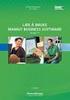 Mamut Business Software Installasjonsveiledning Innhold Før installasjon 2 Om programmet 2 Om installasjon 2 Om flerbrukerinstallasjon 3 Under installasjon 5 Betingelser for installasjon 5 Slik installerer
Mamut Business Software Installasjonsveiledning Innhold Før installasjon 2 Om programmet 2 Om installasjon 2 Om flerbrukerinstallasjon 3 Under installasjon 5 Betingelser for installasjon 5 Slik installerer
Opus Dental 7.1 Oppdateingsveiledning
 Opus Dental 7.1 Oppdateingsveiledning Innhold Innledning... 1 Før installasjon... 2 Installasjon... 3 Last ned installasjonsfilen for Opus Dental... 3 Start installasjonen... 4 Oppdatering av databasen....
Opus Dental 7.1 Oppdateingsveiledning Innhold Innledning... 1 Før installasjon... 2 Installasjon... 3 Last ned installasjonsfilen for Opus Dental... 3 Start installasjonen... 4 Oppdatering av databasen....
Huldt & Lillevik Lønn og Personal - System 4. Installasjon. - første gang MSDE. Personec AS. Veiledningen er oppdatert pr
 Huldt & Lillevik Lønn og Personal - System 4 Installasjon - første gang MSDE Personec AS Veiledningen er oppdatert pr. 22.11.2005. Innholdsfortegnelse Installere System 4 og databasemotoren MSDE...2 Krav
Huldt & Lillevik Lønn og Personal - System 4 Installasjon - første gang MSDE Personec AS Veiledningen er oppdatert pr. 22.11.2005. Innholdsfortegnelse Installere System 4 og databasemotoren MSDE...2 Krav
Denne brukerguiden beskriver hvordan man går frem for å spille simuleringen Hjørne pushback på web.
 Brukerguide Hjørne pushback Denne brukerguiden beskriver hvordan man går frem for å spille simuleringen Hjørne pushback på web. Innhold Spille simuleringen på web... 1 Før du starter... 1 Innlogging...
Brukerguide Hjørne pushback Denne brukerguiden beskriver hvordan man går frem for å spille simuleringen Hjørne pushback på web. Innhold Spille simuleringen på web... 1 Før du starter... 1 Innlogging...
Antivirus Pro 2010. Hurtigveiledning
 Hurtigveiledning Antivirus Pro 2010 Viktig! Les avsnittet om produktaktivering i denne bruksanvisningen nøye. Den inneholder viktig informasjon for å holde datamaskinen din beskyttet. Bruk av dette produktet
Hurtigveiledning Antivirus Pro 2010 Viktig! Les avsnittet om produktaktivering i denne bruksanvisningen nøye. Den inneholder viktig informasjon for å holde datamaskinen din beskyttet. Bruk av dette produktet
Installasjonsveiledning. Mamut
 Mamut Installasjonsveiledning Oppdatering til versjon 13.1 Detaljert steg-for-steg veiledning i hvordan installere/oppdatere ditt datax-program fra Mamut 2 Dette heftet gjelder for installasjon av datax
Mamut Installasjonsveiledning Oppdatering til versjon 13.1 Detaljert steg-for-steg veiledning i hvordan installere/oppdatere ditt datax-program fra Mamut 2 Dette heftet gjelder for installasjon av datax
Produktveiledning. McAfee epolicy Orchestrator 5.3.0 programvare
 Produktveiledning McAfee epolicy Orchestrator 5.3.0 programvare COPYRIGHT Copyright 2014 McAfee, Inc. Ikke kopier uten tillatelse. VAREMERKER McAfee, McAfee-logoen, McAfee Active Protection, McAfee DeepSAFE,
Produktveiledning McAfee epolicy Orchestrator 5.3.0 programvare COPYRIGHT Copyright 2014 McAfee, Inc. Ikke kopier uten tillatelse. VAREMERKER McAfee, McAfee-logoen, McAfee Active Protection, McAfee DeepSAFE,
Installasjonsveiledning for Ordnett Pluss
 Installasjonsveiledning for Ordnett Pluss Systemkrav Alle systemer Windows OS X Linux Nedlasting/distribusjon Installasjon Windows Programtillegg Firefox Chrome Adobe Reader Silent install/msiexec OS X
Installasjonsveiledning for Ordnett Pluss Systemkrav Alle systemer Windows OS X Linux Nedlasting/distribusjon Installasjon Windows Programtillegg Firefox Chrome Adobe Reader Silent install/msiexec OS X
Din verktøykasse for anbud og prosjekt
 Veiledning Serverinstallasjon 14.03.2013 Din verktøykasse for anbud og prosjekt 2013 CITEC AS v/sverre Andresen Side 1 av 27 Innholdsfortegnelse 1 INNLEDNING 3 2 DATABASEINSTALLASJON (SQL SERVER 2008)
Veiledning Serverinstallasjon 14.03.2013 Din verktøykasse for anbud og prosjekt 2013 CITEC AS v/sverre Andresen Side 1 av 27 Innholdsfortegnelse 1 INNLEDNING 3 2 DATABASEINSTALLASJON (SQL SERVER 2008)
6105 Windows Server og datanett
 6105 Windows Server og datanett Labøving 1c: Installere Windows 10 på en ny virtuell maskin I denne øvingen skal du lage en ny virtuell maskin med Windows 10. Denne skal brukes som klientmaskin i resten
6105 Windows Server og datanett Labøving 1c: Installere Windows 10 på en ny virtuell maskin I denne øvingen skal du lage en ny virtuell maskin med Windows 10. Denne skal brukes som klientmaskin i resten
Trinnvis veiledning for oppdatering til Windows 8.1
 Trinnvis veiledning for oppdatering til Windows 8.1 Installere og oppdatere Windows 8.1 Oppdater BIOS, programmere, drivere og kjør Windows Update Velg installeringstype Installer Windows 8.1 Gå til støttesiden
Trinnvis veiledning for oppdatering til Windows 8.1 Installere og oppdatere Windows 8.1 Oppdater BIOS, programmere, drivere og kjør Windows Update Velg installeringstype Installer Windows 8.1 Gå til støttesiden
Tilkoblingsveiledning
 Side 1 av 5 Tilkoblingsveiledning Operativsystemer som støttes Bruk CDen Software and Documentation til å installere skriverprogramvaren på følgende operativsystemer: Windows 8 Windows 7 SP1 Windows 7
Side 1 av 5 Tilkoblingsveiledning Operativsystemer som støttes Bruk CDen Software and Documentation til å installere skriverprogramvaren på følgende operativsystemer: Windows 8 Windows 7 SP1 Windows 7
HURTIGVEILEDNING FOR MODEM OPTIONS FOR NOKIA 7650
 HURTIGVEILEDNING FOR MODEM OPTIONS FOR NOKIA 7650 Copyright 2002 Nokia. Alle rettigheter forbeholdt 9354494 Issue 2 Innhold 1. INNLEDNING...1 2. INSTALLERE MODEM OPTIONS FOR NOKIA 7650...1 3. VELGE TELEFONEN
HURTIGVEILEDNING FOR MODEM OPTIONS FOR NOKIA 7650 Copyright 2002 Nokia. Alle rettigheter forbeholdt 9354494 Issue 2 Innhold 1. INNLEDNING...1 2. INSTALLERE MODEM OPTIONS FOR NOKIA 7650...1 3. VELGE TELEFONEN
Programvareoppdateringer
 Programvareoppdateringer Brukerhåndbok Copyright 2007 Hewlett-Packard Development Company, L.P. Windows er et registrert varemerke for Microsoft Corporation i USA. Informasjonen i dette dokumentet kan
Programvareoppdateringer Brukerhåndbok Copyright 2007 Hewlett-Packard Development Company, L.P. Windows er et registrert varemerke for Microsoft Corporation i USA. Informasjonen i dette dokumentet kan
Installasjonsveiledning for Ordnett Pluss
 Installasjonsveiledning for Ordnett Pluss Systemkrav Alle systemer Windows OS X Linux Nedlasting/distribusjon Installasjon Windows Programtillegg Firefox Chrome Adobe Reader Silent install/msiexec OS X
Installasjonsveiledning for Ordnett Pluss Systemkrav Alle systemer Windows OS X Linux Nedlasting/distribusjon Installasjon Windows Programtillegg Firefox Chrome Adobe Reader Silent install/msiexec OS X
Huldt & Lillevik Reise. Oppgradering. Aditro HRM AS
 Huldt & Lillevik Reise Oppgradering Aditro HRM AS Oppdatert pr. 29. mai 2009 Innholdsfortegnelse Om denne veiledningen...2 Installere serverfiler... 2 Oppgradere arbeidsstasjoner ved automatisk oppgradering...
Huldt & Lillevik Reise Oppgradering Aditro HRM AS Oppdatert pr. 29. mai 2009 Innholdsfortegnelse Om denne veiledningen...2 Installere serverfiler... 2 Oppgradere arbeidsstasjoner ved automatisk oppgradering...
Administratorveiledning
 Administratorveiledning Medtronic MiniMed Northridge, CA 91325 USA 800-646-4633 (800-MiniMed) 818.576.5555 www.minimed.com Representant i EF-området Medtronic B.V. Earl Bakkenstraat 10 6422 PJ Heerlen
Administratorveiledning Medtronic MiniMed Northridge, CA 91325 USA 800-646-4633 (800-MiniMed) 818.576.5555 www.minimed.com Representant i EF-området Medtronic B.V. Earl Bakkenstraat 10 6422 PJ Heerlen
Din bruksanvisning CREATIVE DESKTOP WIRELESS 6000 http://no.yourpdfguides.com/dref/1151409
 Du kan lese anbefalingene i bruksanvisningen, de tekniske guide eller installasjonen guide for CREATIVE DESKTOP WIRELESS 6000. Du vil finne svar på alle dine spørsmål på CREATIVE DESKTOP WIRELESS 6000
Du kan lese anbefalingene i bruksanvisningen, de tekniske guide eller installasjonen guide for CREATIVE DESKTOP WIRELESS 6000. Du vil finne svar på alle dine spørsmål på CREATIVE DESKTOP WIRELESS 6000
Boot Camp Installering og klargjøring
 Boot Camp Installering og klargjøring Innhold 3 Innledning 4 Dette trenger du 4 Installeringsoversikt 4 Trinn 1: Start Boot Camp-assistent. 4 Trinn 2: Installer Windows. 4 Trinn 3: Installer Boot Camp-driverne
Boot Camp Installering og klargjøring Innhold 3 Innledning 4 Dette trenger du 4 Installeringsoversikt 4 Trinn 1: Start Boot Camp-assistent. 4 Trinn 2: Installer Windows. 4 Trinn 3: Installer Boot Camp-driverne
